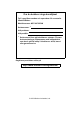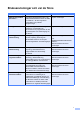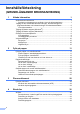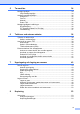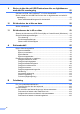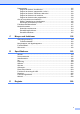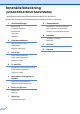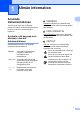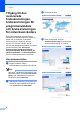GRUNDLÄGGANDE BRUKSANVISNING MFC-9970CDW Version A SWE
Om du behöver ringa kundtjänst Fyll i uppgifterna nedan och spara dem för eventuella framtida behov: Modellnummer: MFC-9970CDW Serienummer: 1 Inköpsdatum: Inköpsställe: 1 Serienumret finns på baksidan av enheten. Förvara bruksanvisningen tillsammans med inköpskvittot som bevis på ditt inköp i händelse av stöld, brand eller garantiservice. Registrera produkten online på http://www.brother.com/registration/ © 2010 Brother Industries, Ltd.
Bruksanvisningar och var de finns Vilken bruksanvisning? Vad innehåller den? Var finns den? Säkerhet och juridisk information Läs denna bruksanvisning först. Läs säkerhetsföreskrifterna innan du ställer in maskinen. Se denna guide för varumärken och juridiska begränsningar. Tryckt / I kartongen Snabbguide Följ anvisningarna för inställning av maskinen och installation av drivrutinerna och programvaran för det operativsystem och anslutningstyp du använder.
Innehållsförteckning (GRUNDLÄGGANDE BRUKSANVISNING) 1 Allmän information 1 Använda dokumentationen ....................................................................................1 Symboler och begrepp som används i den här dokumentationen ..................1 Tillgång till den avancerade bruksanvisningen, bruksanvisningen för programanvändare och bruksanvisningen för nätverksanvändare.....................2 Visa dokumentation ............................................................................
Ta emot fax 34 Mottagningslägen ................................................................................................34 Välja mottagningsläge ................................................................................... 34 Använda mottagningslägen ................................................................................. 35 Endast fax...................................................................................................... 35 Fax/Tel..................................
9 Skriva ut data från ett USB Flash-minne eller en digitalkamera med stöd för masslagring 55 Generera en PRN- eller PostScript® 3™-fil för direktutskrift................................55 Skriva ut data från ett USB Flash-minne eller en digitalkamera med stöd för masslagring ......................................................................................................56 Ändra standardinställningarna för direktutskrift .............................................
Pappersstopp .................................................................................................... 125 Papper har fastnat i kombifacket ................................................................. 125 Papper har fastnat i pappersfack 1 eller 2 ................................................... 126 Papper har fastnat i maskinens bakre del ................................................... 128 Papper har fastnat inuti maskinen .............................................................
Innehållsförteckning (AVANCERAD BRUKSANVISNING) I Avancerad bruksanvisning förklaras följande funktioner och procedurer. Du kan visa Avancerad bruksanvisning på dokumentations-cd-skivan i kartongen. 1 Grundinställningar A Rutinunderhåll Minneslagring Rengöring och kontroll av maskinen Automatisk sommartid Byta ut periodiska underhållsdelar Miljöfunktioner Förpacka och transportera maskinen LCD-skärm Lägestimer B Alternativ Tillvalsfack (LT-300CL) 2 Säkerhetsfunktioner Secure Function Lock 2.
1 Allmän information Använda dokumentationen 1 1 Nedanstående symboler och begrepp används i dokumentationen. VARNING VARNING indikerar en potentiellt farlig situation som kan leda till allvarliga skador eller dödsfall. Tack för att du köpt den här Brothermaskinen! Genom att läsa dokumentationen kommer du att få ut mesta möjliga av maskinen.
Kapitel 1 Tillgång till den avancerade bruksanvisningen, bruksanvisningen för programanvändare och bruksanvisningen för nätverksanvändare a Koppla på datorn. Sätt in dokumentations-cd-skivan i cd-enheten. Obs (Windows®-användare) Om skärmen inte visas automatiskt, öppna Den här datorn (Dator) och dubbelklicka på ikonen för CD-läsaren samt index.html. b 2 (Macintosh-användare) Dubbelklicka på ikonen för dokumentations-CD-skivan och dubbelklicka på index.html. Klicka på ditt land.
Allmän information Presto! Bruksanvisning till PageManager Obs (Macintosh) • (Endast Windows®-användare) Du kan eventuellt se ett gult fält överst på sidan i webbläsaren som innehåller en säkerhetsvarning om Active X-kontroller. För att sidan ska visas korrekt måste du klicka på Tillåt innehåll som har blockerats och sedan klicka på Ja i dialogrutan Säkerhetsvarning. Presto! PageManager måste laddas ned och installeras innan den används.
Kapitel 1 Tillgång till Brother support (Windows®) 1 Tillgång till Brother support (Macintosh) Du hittar alla kontakter du behöver, som t.ex. Webbsupport (Brother Solutions Center), på installations-CD-skivan. Du hittar alla kontakter du behöver, som t.ex. Webbsupport (Brother Solutions Center), på installations-cd-skivan. Klicka på Brother support i huvudmenyn. Följande skärm visas: Dubbelklicka på Brother support-ikonen. Följande skärm visas: Om du vill öppna webbplatsen (http://www.brother.
Allmän information 1 5
Kapitel 1 Översikt över kontrollpanelen 1 1 2 01.01.2011 15:15 Adressbok 1 Snabbvalsknappar Med de här 20 knapparna når du 40 lagrade nummer. 21-40 b 21-40 b gör att du kan komma åt snabbvalsnummer 21 till 40 när den hålls ner. 2 LCD Detta är en tryckkänslig LCD-skärm. Du kan komma åt menyer och alternativ genom att trycka på knapparna på skärmen. 3 Lägesknappar: FAX Aktiverar faxläget. SCAN Aktiverar skannerläget. COPY Aktiverar kopieringsläget.
Allmän information 2 01.01.2011 15:15 Adressbok 7 8 MENY 03 Säker utskrift 3 4 5 8 7 6 1 Fax Direktutskrift FAX-knappar: Tel/R Denna knapp används för att ha en telefonkonversation efter att du har lyft luren under F/T-snabb dubbelringsignal. När maskinen är ansluten till en telefonväxel, kan du även använda knappen för att komma ut på en extern linje, nå telefonväxeln eller överföra samtal till en sidoapparat. Redial/Pause Slår automatiskt om det sist slagna numret.
Kapitel 1 LCD-pekskärm 1 8 Direkt- utskrift Gör att du kan skriva data direkt från ett USBflashminne eller en digital kamera som stödjer masslagring direkt till maskinen. (Se Skriva ut data från ett USB Flash-minne eller en digitalkamera med stöd för masslagring på sidan 56.) Endast aktiverad när du ansluter ett USBminne eller en digitalkamera till maskinens USB-port. 9 Säkerhetsindikator Visar maskinens säkerhetsstatus. Visas när du aktiverar säkerhetsfunktionslås eller inställningslås.
Allmän information Grundläggande procedurer Använd pekskärmen genom att trycka med fingret på meny- eller alternativknappen direkt på LCD-skärmen. Om du vill visa och komma åt alla menyer eller alternativ i en inställning trycker du på a b eller d c för att bläddra igenom dem. Om du vill återgå till föregående meny trycker du på . 1 d Bakgrundsljus Ljus Dämp.timer Av e 1 Tryck på Mörk. MENY Allmän inställ Bakgrundsljus LCD-inställn.
Kapitel 1 Volyminställningar Ringvolym 1 1 Tryck på MENY. Tryck på MENY. Tryck på a eller b för att visa Allmän inställ. Tryck på Allmän inställ. c Tryck på a eller b för att visa Volym. Tryck på Volym. d e f Tryck på Högtalarvolym. c Tryck på a eller b för att visa Volym. Tryck på Volym. d e f Tryck på Ringvolym. Tryck på Låg, Med, Hög eller Av. Tryck på Stop/Exit.
2 Fylla på papper Fylla på papper och utskriftsmaterial 2 Utskrift på vanligt papper, tunt papper eller återvunnet papper från standardpappersfacket (Fack 1) a Maskinen kan mata papper från standardpappersfacket, ett lägre tillvalsfack eller universalfacket. 2 2 Dra ut pappersfacket helt ur maskinen. Observera följande när du lägger papper i pappersfacket: Om du kan ska du välja pappersformat via utskriftsmenyn i programmet.
Kapitel 2 b Ställ in pappersguiderna efter pappersstorleken som du fyller på i facket samtidigt som du trycker på den gröna spärren (1) för pappersguiderna. Kontrollera att pappersguiderna sitter ordentligt fast i spåren. d Lägg papper i facket och se till att: Papperet ligger under linjen som anger högst tillåtna arkhöjd (b b b) (1). Överfyllning av pappersfacket kommer att orsaka pappersstopp. Den sida som ska skrivas på ska vara nedåt.
Fylla på papper f Lyft stödfliken (1) för att förhindra att papperet glider av utmatningsfacket med textsidan nedåt, eller ta bort respektive ark så snart det matas ut från maskinen. 1 Fylla på papper i kombifacket 2 Du kan fylla på upp till 3 kuvert eller specialutskriftsmaterial i universalfacket eller upp till 50 ark vanligt papper. Använd detta fack för utskrift eller kopiering på tjockt papper, brevpapper, glättat papper, etiketter eller kuvert.
Kapitel 2 b Dra ut kombifackets stöd och vik upp fliken (1). c Lägg papper i KF-facket och se till att: Papperet ligger under linjen som anger högst tillåtna arkhöjd (1). Överdelen av papperskanten hamnar mellan pilarna (2). Sidan som utskriften ska göras på är vänd uppåt med papperets främre kant (ovankant) först in i maskinen. 1 1 2 Obs När du använder glättat papper lägger du endast ett ark åt gången i kombifacket för att undvika pappersstockning.
Fylla på papper d Lyft upp stödfliken så att papperet inte glider av utmatningsfacket med textsidan nedåt eller ta bort varje ark direkt när det kommer ut ur maskinen. Skriva ut på kuvert och tjockt papper från kombifacket 2 Innan du laddar maskinen ska du se till att kuverten ligger så plant och jämnt som möjligt. 2 a Öppna kombifacket och fäll ned det försiktigt.
Kapitel 2 b Dra ut kombifackets stöd och vik upp fliken (1). d Placera upp till 3 kuvert eller upp till 25 ark tjockt papper (163 g/m2) i kombifacket. Det finns risk för pappersstopp om för många kuvert eller tjocka papper placeras där. Se till att: Överdelen av kuvertkanten hamnar mellan pilarna (1). Den sida som ska skrivas på ska vara uppåt. 1 c Lyft upp stödfliken så att kuvert och tjocka ark inte glider av utmatningsfacket med textsidan nedåt.
Fylla på papper e Öppna den bakre luckan (utmatningsfack med textsidan uppåt). g h i Stäng den bakre luckan. Skicka utskriftsdata till maskinen. När du är klar med utskriften öppnar du den bakre luckan och återställer du de två grå spakarna som du drog ned i steg f till sitt ursprungliga läge. Obs • Ta bort respektive utskrivet kuvert direkt för att förhindra pappersstopp. f Dra ned de två grå spakarna, den ena på vänster sida och den andra på höger sida, till kuvertläget så som bilden nedan visar.
Kapitel 2 Område som inte kan skannas och inte skrivas ut 2 Figurerna nedan visar områden som inte kan skannas och inte skrivas ut. De områden som inte kan skannas och inte skrivas ut kan variera beroende på pappersstorleken och inställningarna i det program du använder.
Fylla på papper Pappersinställningar Pappersstorlek och typ När du byter pappersstorlek i facket måste du även ändra inställningen för pappersstorlek så att maskinen kan anpassa dokumentet eller ett inkommande fax på sidan. Du kan använda tio olika pappersstorlekar för att skriva ut kopior: A4, Letter, Legal, Executive, A5, A5 L, A6, B5, B6 och Folio samt följande storlekar för att skriva ut fax: A4, Letter, Legal eller Folio (8,5 13 tum).
Kapitel 2 Val av fack i kopieringsläge Du kan byta prioriterat fack som ska användas i maskinen vid utskrift av kopior. Om du väljer Endast fack 1, Endast kombi eller Endast fack 2 1 hämtar maskinen papper endast från det facket. Om papperet är slut i det valda facket visas Papper slut på skärmen. Sätt i papper i det tomma facket. Följ instruktionerna nedan om du vill ändra fackinställningen: a b Tryck på MENY. c Tryck på a eller b för att visa Fackinst.. Tryck på Fackinst..
Fylla på papper Val av fack i faxläge 2 e Du kan byta standardfack som ska användas i maskinen vid utskrift av mottagna fax. Om du väljer Endast fack 1, Endast kombi eller Endast fack 2 1 hämtar maskinen papper endast från det facket. Om papperet är slut i det valda facket visas Papper slut på skärmen. Sätt i papper i det tomma facket. Tryck på Endast fack 1, Endast fack 2 1, Endast kombi, MP>T1>T2 1 eller T1>T2 1>MP. 1 f Endast fack 2 eller T2 visas bara om tillvalsfacket har monterats.
Kapitel 2 Val av fack i utskriftsläge Du kan byta standardfack som ska användas i maskinen vid utskrift från datorn. 2 Godkänt papper och annat utskriftsmaterial Utskriftskvaliteten kan variera beroende på papperstypen som används. a b Tryck på MENY. Tryck på a eller b för att visa Allmän inställ. Tryck på Allmän inställ. c Du kan använda följande typer av utskriftsmedier: tunt papper, vanligt papper, tjockt papper, brevpapper, återvunnet papper, glättat papper, etiketter eller kuvert.
Fylla på papper Rekommenderat papper och utskriftsmaterial Papperstyp Artikelnummer Vanligt papper Xerox Premier TCF 80 g/m2 Xerox Business 80 g/m 2 2 2 Återvunnet papper Xerox Recycled Supreme Etiketter Avery laseretikett L7163 Kuvert Antalis River-serien (DL) Glättat papper International Paper Rey 80 g/m2 Color Laser Gloss 140g/m2 A4 Papperstyp och -storlek 2 Maskinen matar papper från det monterade standardpappersfacket, kombifacket eller det nedre facket (tillval).
Kapitel 2 Papperskapacitet i pappersfacken Pappersfack (fack 1) 2 Pappersstorlek Papperstyper Antal ark A4, Letter, Legal, B5, Executive, A5, A5 (Lång kant), A6, B6, Vanligt papper, tunt papper och återvunnet papper upp till 250 [80 g/m 2] Vanligt papper, tunt papper, tjockt papper, tjockare papper, brevpapper, återanvänt papper, kuvert, etiketter och glättat papper 50 ark [80 g/m 2] Folio 1 Kombifack (KF) Nedre fack (tillval) (fack 2) Bredd: 69,8 till 216 mm Längd: 116-406,4 mm A4, Letter, L
Fylla på papper Hantera och använda specialpapper Maskinen är utformad att fungera bra med de flesta kopierings- och brevpapper. Vissa variabler kan dock påverka utskriftskvaliteten eller hanteringen. Prova alltid att skriva ut för att se att papperet fungerar bra innan du köper det. Förvara pappersarken i de förseglade originalförpackningarna. Se till att arken ligger plant och på behörigt avstånd från fukt, direkt solljus och värme.
Kapitel 2 Kuvert 2 De flesta kuvert som tillverkats för laserskrivare kan användas i maskinen. Vissa kuvert kan dock leda till problem med matningen eller utskriftskvaliteten beroende på hur de är tillverkade. Ett lämpligt kuvert har kanter med raka och välgjorda vikningar och framkanten bör inte vara tjockare än två pappersark. Kuvertet ska ligga plant och får inte vara pösigt eller dåligt tillverkat. Du bör köpa kvalitetskuvert från en leverantör som känner till att de ska användas i en laserskrivare.
Fylla på papper Etiketter 2 Maskinen skriver ut på de flesta etiketter som är utformade för lasermaskiner. Etiketterna bör ha ett akrylbaserat lim eftersom det bättre motstår de höga temperaturerna i fixeringsenheten. Limmet får inte komma i kontakt med några delar i maskinen eftersom etiketter då kan fastna på trumman eller rullarna och orsaka pappersstopp och problem med utskriftskvaliteten. Lim får inte synas mellan etiketterna.
3 Placera dokument Fylla på dokument 3 Obs 3 Du kan sända ett fax, göra kopior och skanna från dokumentmataren och kopieringsglaset. • För att skanna dokument som inte är lämpliga för dokumentmataren, se Använda kopieringsglaset på sidan 29. Använda den automatiska dokumentmataren (ADF) • Det är lättare att använda dokumentmataren om du fyller på med ett flersidigt dokument. 3 • Se till att dokument med korrigeringsvätska eller som är skrivna med bläck är helt torra.
Placera dokument d b Justera pappersguiderna (1) efter dokumentets bredd. Placera dokumentet med texten nedåt i det övre vänstra hörnet av kopieringsglaset med hjälp av markeringarna till vänster och överst. 1 3 Obs • Dra INTE i dokumentet när det matas in av dokumentmataren, det kan skada maskinen. • För att skanna icke-standarddokument, se Använda kopieringsglaset på sidan 29.
4 Sända fax 4 c Att faxa 4 Sänd ett fax genom att följa följande steg. a Ställ in skannerglasets storlek, faxupplösningen eller kontrasten om du vill ändra dem. Obs När du vill sända ett fax eller ändra inställningar för sändning eller mottagning av fax, tryck på knappen (FAX) för att lysa upp det i blått. Information om mer avancerade sändningsfunktioner och -inställningar finns i Sända fax i kapitel 3 i Avancerad bruksanvisning.
Sända fax e f Skriv in faxnumret med de kombinerade siffer- och bokstavsknapparna. Du kan även ange faxnumret på LCD-skärmen genom att trycka på Adressbok och Sända ett fax, eller du kan trycka på en snabbvalsknapp på maskinens kontrollpanel. (Mer information finns i Så här ringer du på sidan 43.) Tryck på Mono Start eller Colour Start. Faxa från dokumentmataren Maskinen börjar skanna dokumentet. Faxa från kopieringsglaset Om Realtidssänd.
Kapitel 4 Överföring av färg fax 4 Din maskin kan sända ett färg fax till maskiner som stödjer den funktionen. Färg fax kan inte lagras i maskinens minne. När du sänder ett färg fax sänder maskinen den i realtid (även om realtidssändning är ställd på Av). Avbryta ett fax som bearbetas Överföringsrapport Du kan skriva ut en överföringsrapport som ett kvitto på att du har sänt ett faxmeddelande.
Sända fax f Tryck på Stop/Exit. Obs • Om du väljer På+kopia eller Av+kopia, kommer bilden bara att visas på överföringsrapporten om realtidsöverföring är inställd på Av. (Se Realtidsöverföring i kapitel 3 i Avancerad bruksanvisning.) • Om överföringen lyckades, visas OK bredvid RESULTAT på överföringsrapporten. Om överföringen inte lyckades, visas FEL bredvid RESULTAT.
5 Ta emot fax 5 Mottagningslägen 5 Du måste välja ett mottagningsläge beroende på de externa apparaterna och telefontjänsterna som du har på din linje. Välja mottagningsläge 5 Maskinen tar som standard emot alla fax som sänds till den. Diagrammen nedan hjälper dig att välja rätt läge. (Mer information om mottagningslägena finns i Använda mottagningslägen på sidan 35.
Ta emot fax Använda mottagningslägen Manuell 5 I vissa mottagningslägen besvaras faxsamtal automatiskt (Endast fax och Fax/Tel). Du kanske vill ändra antalet signaler innan du använder lägena. (Se Ringfördröjning på sidan 36.) Endast fax 5 I läget Endast fax besvaras alla samtal automatiskt som faxsamtal.
Kapitel 5 Mottagningslägets inställningar Ringfördröjning Inställningen av signalfördröjning ställer in hur många gånger maskinen ska ringa innan den svarar i lägena Endast fax och Fax/Tel. Om du har externa telefoner eller sidoapparater på samma linje som maskinen väljer du maximalt antal ringsignaler. (Se Använda en extern eller sidoapparat på sidan 41 och Faxavkänning på sidan 37.) a b c d e f 36 Tryck på MENY. Tryck på a eller b för att visa Fax. Tryck på Fax.
Ta emot fax Faxavkänning Om Faxavkänning är På: 5 5 Maskinen kan ta emot fax automatiskt, även om du svarar på ett samtal. När du ser Mottagning på LCD-skärmen eller hör ett klickande ljud på telefonlinjen i luren, lägg på luren. Maskinen kommer att göra resten. Om Faxavkänning är Av: 5 Om du är vid maskinen och svarar på en faxuppringning genom att först lyfta på luren till den externa telefonen, tryck då på Mono Start eller Colour Start, och tryck sedan på Ta emot för att ta emot faxet.
6 Telefoner och externa enheter Tjänster via telefonlinjen Ställa in telefonlinjetyp g 6 Tryck på MENY. Tryck på a eller b för att visa Grundinställn.. Tryck på Grundinställn.. c Tryck på a eller b för att visa Välj linjetyp. Tryck på Välj linjetyp. d Tryck på Telefonväxel, ISDN (eller Normal). e Gör något av följande: Om du väljer ISDN eller Normal, gå till steg i. Om du väljer Telefonväxel, gå till steg f. f Tryck på På eller Alltid.
Telefoner och externa enheter Ansluta till en extern TSV Du kopplar en extern telefonsvarare till samma linje som maskinen. När telefonsvararen svarar på ett samtal, kommer maskinen att försöka avkänna eventuella faxsignaler som sänds av en annan faxmaskin. Om sådana föreligger tar den över och tar emot faxmeddelandet i fråga. Telefonsvararen tar emot ett röstmeddelande och Telefon visas på skärmen om maskinen inte avkänner några faxsignaler.
Kapitel 6 Obs • Du måste aktivera fjärrkoder om du vill använda faxaktiveringskoden l51. (Se Använda fjärrkoder på sidan 42.) • Eftersom maskinen inte kan registrera faxsignaler samtidigt med höga röster, rekommenderar vi att du inleder meddelandet med fem sekunders tystnad. Du kan givetvis läsa in ett meddelande utan denna paus, men om maskinen får svårigheter att ta emot meddelanden bör du lägga in den tysta perioden på nytt.
Telefoner och externa enheter Externa telefoner och sidoapparater Om du svarar på ett samtal och ingen finns på linjen: 6 Du måste aktivera fjärrkodsinställningen för att använda fjärraktiveringskod l51 och fjärrinaktiveringskod #51. (Se Använda fjärrkoder på sidan 42.) Obs Du kan även använda funktionen för faxavkänning om du vill att maskinen automatiskt ska ta emot samtalet. (Se Faxavkänning på sidan 37.
Kapitel 6 Använda fjärrkoder Fjärraktiveringskod 6 6 Om maskinen svarar på ett röstsamtal och ringer med snabba dubbelringsignaler för att du ska ta över, kan du ta samtalet på den externa telefonen genom att trycka på Tel/R. 6 a b Tryck på MENY. c Tryck på a eller b för att visa Mottagning. Tryck på Mottagning. d Tryck på a eller b för att visa Fjärrkod. Tryck på Fjärrkod. e f Tryck på På eller Av.
7 Uppringning och lagring av nummer Så här ringer du 7 Du kan ringa på nedanstående sätt. Manuell uppringning Snabb uppringning 7 a b Tryck på Adress- bok. c Tryck på Sända ett fax eller Sänd e-post. d Tryck på Mono Start eller Colour Start. 7 Ange alla siffror i telefon- eller faxnumret med de kombinerade siffer- och bokstavsknapparna. 7 Tryck på det tresiffriga nummer som du vill ringa. Du kan även visa numren i alfabetisk ordning genom att trycka på på pekskärmen.
Kapitel 7 Sök 7 Du kan söka alfabetiskt efter namn som du har lagrat i snabbvals- och kortnummerminnena. (Se Lagra snabbvalsnummer på sidan 48 och Lagra kortnummer på sidan 50.) Om linjen är upptagen när du sänder ett fax automatiskt, slår maskinen om numret upp till tre gånger med fem minuters paus mellan varje uppringning. Om du skickar ett fax manuellt och linjen är upptagen trycker du på Redial/Pause och försöker igen. Du kan ringa det senast uppringda numret genom att trycka på Redial/Pause.
Uppringning och lagring av nummer Lagra nummer 7 Du kan ställa in maskinen för följande typer av snabb uppringning: Snabbval, kortnummer och grupper för gruppsändning av fax. Du kan även ange standardupplösningen för respektive snabbval och kortnummer. När du slår ett kortnummer visas namnet eller numret som lagrats på LCD-skärmen. En skanningsprofil kan även lagras tillsammans med faxnumret. Snabbnummer som är lagrade i minnet raderas inte vid strömavbrott.
Kapitel 7 Alternativ för att spara snabbvalsnummer och kortnummer Följande tabell visar de tillgängliga alternativen för inställning av snabbvalsnummer och kortnummer. När du sparar nummer uppmanar LCD-skärmen dig att välja mellan de alternativ som visas i följande steg.
Uppringning och lagring av nummer Obs • Om du väljer signerad PDF måste du installera ett certifikat på datorn med hjälp av webbaserad hantering. Välj Configure Signed PDF Settings (Konfigurera inställningar för Signerad PDF) från Administrator Settings (Administratörsinställningar) i webbaserad hantering. Information om hur man installerar ett certifikat ges i Bruksanvisning för nätverksanvändare. • PDF/A är ett PDF-filformat avsett för långtidsarkivering.
Kapitel 7 Lagra snabbvalsnummer 7 c Tryck på d eller c för att välja Fax, IFAX, E-post S/V PDF, E-post S/V TIFF, E-post färg PDF, E-post färg JPG, E-post färg XPS, E-post grå PDF, E-post grå JPG eller E-post grå XPS. d Ange telefonnummer, faxnummer (upp till 20 tecken vardera) eller e-postadress (upp till 60 tecken vardera). Använd tabellen i Skriva text på sidan 192 som vägledning när du skriver tecken. Tryck på OK.
Uppringning och lagring av nummer e Om du vill spara en upplösning för faxning/skanning tillsammans med numret/e-postadressen ska du gå till lämpligt steg enligt följande tabell. Alternativ som valts i steg c h Om du väljer E-post färg PDF, gå till steg k. Om du väljer E-post färg JPG eller E-post färg XPS, gå till steg l. Gå till steg Fax f IFAX g i E-post färg PDF E-post färg JPG Om du väljer E-post grå JPG eller E-post grå XPS, gå till steg l.
Kapitel 7 Lagra kortnummer Du kan spara de nummer du använder ofta som kortnummer, så när du ska ringa behöver du bara trycka på några få knappar (tryck t.ex. på Adress- bok, det nummer du vill ringa och Sända ett fax). Maskinen kan lagra 300 kortnummer (001-300). a b c d Tryck på Adress- bok. Tryck på Mer. Tryck på OK om du vill lagra numret eller e-postadressen utan ett namn.
Uppringning och lagring av nummer h Välj upplösning från Standard, Fin, Superfin eller Foto och gå till steg n. i Välj upplösning från Standard, Fin eller Foto och gå till steg n. j Välj upplösning från 100 dpi, 200 dpi, 300 dpi eller 600 dpi. p Tryck på Stop/Exit. Om du väljer E-post färg PDF, gå till steg m. Om du väljer E-post färg JPG eller E-post färg XPS, gå till steg n. k Välj upplösning från 100 dpi, 200 dpi eller 300 dpi. Om du väljer E-post grå PDF, gå till steg m.
Kapitel 7 Ändra eller ta bort snabbval och kortnummer e Tryck på Namn: Nummer/adress: Upplösning: eller PDF-typ: f Gör något av följande: 7 Du kan ändra eller ta bort ett snabbvalsnummer eller kortnummer som redan finns lagrat. Om du väljer Namn: anger du namnet (upp till 15 tecken) genom att trycka på knapparna på pekskärmen. Om det lagrade numret har ett schemalagt jobb, som t.ex. en fördröjd faxning eller ett faxvidarsändningsnummer kommer det att visas nedtonat på skärmen.
8 Kopiering 8 b Att kopiera 8 Placera dokumentet med texten uppåt i dokumentmataren. (Se Använda den automatiska dokumentmataren (ADF) på sidan 28.) Följande steg visar det grundläggande kopieringsförfarandet. Mer information om respektive alternativ finns i Avancerad bruksanvisning. a Placera dokumentet genom att göra något av följande: När du vill göra en kopia trycker du på (COPY) för att upplysa det i blått. Placera dokumentet med texten nedåt på kopieringsglaset.
Kapitel 8 Kopieringsinställningar Tryck på COPY och tryck sedan på d eller c för att välja önskad inställning. Mer information om ändring av kopieringsinställningarna finns Kopieringsinställningar i kapitel 7 i Avancerad bruksanvisning. Du kan ändra följande kopieringsinställningar: Kvalitet Först./Förm. Duplexkopia Fack Ljusstyrka Kontrast Stapla/Sortera Sidlayout 2på1(ID) Färgjust. (mättnad) Ställ in ny standard Fabriks- återställn.
9 Skriva ut data från ett USB Flashminne eller en digitalkamera med stöd för masslagring 9 b Med funktionen för direktutskrift behöver du ingen dator för att skriva ut data. Du kan skriva ut genom att bara ansluta ditt USBminne till maskinens USB-port. Du kan även ansluta och skriva ut direkt från en kamera som är inställd för USB-masslagring. Välj Brother MFC-XXXX Printer (1) och markera rutan Skriv till fil (2). Klicka på Skriv ut.
Kapitel 9 Skriva ut data från ett USB Flash-minne eller en digitalkamera med stöd för masslagring a Anslut ditt USB Flash-minne eller din digitalkamera i USB-porten (1) på framsidan av maskinen. Tryck på Direkt- utskrift. Maskinen kommer att gå in i läget för direktutskrift. b 9 Obs • Din digitalkamera måste växlas över från PictBridge-läge till masslagringsläge. • Om du vill skriva ut ett register över filerna trycker du på Index- utskrift på pekskärmen.
Skriva ut data från ett USB Flash-minne eller en digitalkamera med stöd för masslagring Obs • Du kan välja följande inställningar: Pappersformat Papperstyp Ändra standardinställningarna för direktutskrift Flera sidor Du kan ändra standardinställningarna för direktutskrift. Orientering a Anslut ditt USB Flash-minne eller din digitalkamera i USB-porten på framsidan av maskinen. b Tryck på Direkt- utskrift på skärmen. c d Tryck på Standard inställ.. e Tryck på önskat alternativ.
10 Så här skriver du ut från en dator Skriva ut dokument 10 Maskinen kan ta emot data från din dator och skriva ut dem. Om du vill skriva ut från en dator, installera skrivardrivrutinen. (Se Utskrift för Windows ® eller Utskrift och fax för Macintosh i Bruksanvisning för programanvändare för information om utskriftsinställningarna.) a Installera Brothers skrivardrivrutin som finns på installations-CD-skivan. (se Snabbguide). b Klicka på utskriftskommandot i det program du använder.
11 Så här skannar du in till en dator Skanna ett dokument som PDF-fil med hjälp av ControlCenter4 (Windows®) 11 11 (För Macintosh-användare) Se Skanna i Bruksanvisning för programanvändare. Obs Det kan hända att skärmbilderna på din dator skiljer sig åt beroende på vilken modell du har. ControlCenter4 är ett programverktyg där du snabbt och enkelt får åtkomst till de program du använder ofta. Genom att använda ControlCenter4 behöver du inte starta specifika program manuellt.
Kapitel 11 e Ställ in filtyp för att spara i en mapp. Skannade data sparas som standard som JPEG (*.jpg). Klicka på Konfiguration och välj sedan Knappinställningar, Skanna och Fil. Dialogrutan konfiguration visas. Du kan ändra standardinställningar. 1 2 3 4 5 1 Välj PDF (*.pdf) i Filtyp-rullgardinslistan. 2 Du kan ange vilket filnamn du vill använda för dokumentet. 3 Du kan spara filen i standardmappen eller välja vilken mapp du föredrar genom att klicka på knappen Bläddra.
Så här skannar du in till en dator f g Klicka på OK. Klicka på Fil. Maskinen börjar skanningsförfarandet. Mappen där skannade data sparas öppnas automatiskt.
Kapitel 11 Ändra SCAN-knappinställningar Före skanning 11 11 Om du vill använda maskinen som skanner, installera en skannerdrivrutin. Om maskinen befinner sig i ett nätverk bör den konfigureras med en TCP/IP-adress. Installera skannerdrivrutinen som finns på installations-cd-skivan. (se Snabbguide). Konfigurera maskinen med en TCP/IP-adress om skanning i nätverk inte fungerar. (Se Konfigurera nätverksskanning i Bruksanvisning för programanvändare.
Så här skannar du in till en dator e Välj fliken Fil. Du kan ändra standardinställningar. 1 2 3 4 5 1 Du kan välja filtyp i rullgardinsmenyn. 2 Du kan ange vilket filnamn du vill använda för dokumentet. 3 Du kan spara filen i standardmappen eller välja vilken mapp du föredrar genom att klicka på knappen Bläddra. 4 Du kan välja en skanningsupplösning i Upplösning-rullgardinsmenyn. 5 Du kan välja dokumentstorlek i rullgardinsmenyn. f 11 Klicka på OK.
Kapitel 11 Skanna med SCAN-knappen a b c d e Ladda dokumentet. (Se Fylla på dokument på sidan 28.) f Gör något av följande: Tryck på (SCAN). Tryck på Skanna > PC. Tryck på Fil. (För nätverksanvändare) Tryck på a eller b för att välja den dator du vill skicka till. Tryck på OK. Om LCD-skärmen ber dig ange ett PIN-nummer anger du datorns 4-siffriga PIN-nummer via kontrollpanelens kombinerade siffer- och bokstavsknappar. Tryck på OK.
A Rutinunderhåll A Byta ut förbrukningsartiklar A Nedanstående meddelanden visas på skärmen i beredskapsläget. Dessa meddelanden lämnar avancerade varningar beträffande byte av förbrukningsmaterial innan livslängden är slut. För att undvika störningar kan du köpa förbrukningsmaterial innan maskinen slutar fungera. Tonerkassett Trumma Se Byta tonerkassett på sidan 69.
LCD-meddelanden Förbrukningsartik Ungefärlig lar att byta ut livslängd Toner låg Tonerkassett Förbered en ny tonerkassett.X X = Svart, Cyan, Magenta, Gul 2 500 sidor 1 2 3 Så här byter du Modellnamn Se sidan 69.
Rutinunderhåll Du måste rengöra maskinen regelbundet och byta ut förbrukningsmaterial när följande meddelanden visas på LCD-displayen. LCD-meddelanden Förbrukningsartik Ungefärlig lar att byta ut livslängd Byt tonerX Tonerkassett X = Svart, Cyan, Magenta, Gul 2 500 sidor 1 2 5 Så här byter du Modellnamn Se sidan 69.
Obs • Gå till http://www.brother.com/original/index.html för anvisningar om hur du återlämnar använda förbrukningsartiklar till Brothers insamlingsprogram. Om du väljer att inte återvinna använda förbrukningsartiklar ska de slängas i enlighet med lokala bestämmelser. De får inte slängas i hushållssoporna. Kontakta de lokala renhållningsmyndigheterna om du har några frågor. (Se EU-direktiv 2002/96/EC och EN50419 i Säkerhets- och juridikhäfte.
Rutinunderhåll Byta tonerkassett Modellnamn: För modellnamnet för tonerkassetter, se Byta ut förbrukningsartiklar på sidan 65. Standardtonerkassetterna kan skriva ut ca 2 500 sidor (svart) eller ca 1 500 sidor (cyan, gul, magenta) 1. Tonerkassetterna med hög kapacitet kan skriva ut ca 4 000 sidor (svart) eller ca 3 500 sidor (cyan, gul, magenta) 1. Tonerkassetterna med extra hög kapacitet kan skriva ut ca 6 000 sidor (svart, cyan, magenta, gul) 1.
Byta ut tonerkassetter a b 70 A Kontrollera att maskinen är påslagen. Tryck på knappen för att frigöra den främre luckan, och öppna sedan luckan. c Håll i trummans gröna handtag. Dra ut trumman tills den tar stopp.
Rutinunderhåll d Håll i tonerkassettens handtag och tryck den lätt i riktning mot maskinen för att låsa upp den. Dra sedan ut den ur trumenheten. Upprepa detta för alla tonerkassetter. VIKTIGT • Vi rekommenderar att du placerar trumman och/eller tonerkassetten på en ren, plan och stabil yta som skyddas av ett papper eller en trasa om toner spills eller sprids ut. • Handskas försiktigt med tonerkassetterna.
e Tryck för att frigöra spärrarna på koronalocket (1) och öppna locket. f Rengör koronatrådarna inuti trumman genom att försiktigt skjuta på de gröna flikarna från vänster till höger och från höger till vänster flera gånger. 1 1 Obs Kom ihåg att föra tillbaka tungan till ursprungsläget (a) (1). Om du inte gör det kan en lodrät rand synas på utskrifterna.
Rutinunderhåll g Stäng koronalocket. VIKTIGT • Packa upp tonerkassetten precis innan du sätter in den i maskinen. Om tonerkassetten lämnas uppackad under en längre tid kommer tonern att få kortare livslängd än normalt. • Om en uppackad trumma ställs i direkt solljus eller rumsbelysning, kan enheten skadas. h Upprepa steg e - g för att rengöra de tre återstående huvudkoronorna. i Packa upp den nya tonerkassetten.
VIKTIGT Lägg tonerkassetten i trumman så fort du har tagit av skyddsomslaget. Ta INTE på de skuggade delarna som visas på bilderna för att undvika att utskriftskvaliteten försämras. k Håll i handtaget på tonerkassetten och skjut tonerkassetten in i trumman och dra den sedan lätt emot dig tills du hör att den klickar på plats. Kontrollera att tonerkassettens färg matchar motsvarande färgetikett på trumman. Upprepa detta för alla tonerkassetter.
Rutinunderhåll l Tryck in trumman tills den tar stopp. Byta ut trumenheten A Modellnamn: DR-320CL En ny trumenhet kan användas till att skriva ut cirka 25 000 enkelsidiga sidor i formatet A4 eller Letter. VIKTIGT Bäst resultat får du om du bara använder Brother original trumenhet och tonerkassetter. Utskrifter med tredje parts trummor eller toner kan minska inte bara utskriftskvaliteten utan också kvaliteten och livslängden på själva maskinen.
Fel på trumenhet A Koronatrådarna har blivit smutsiga. Rengör trummans koronatrådar. (Se Rengöra huvudkoronorna på sidan 101.) Byta ut trumenheten VIKTIGT Om du rengjort huvudkoronorna och Trumfel inte rensades har trumman nått slutet av sin livslängd. Byt ut trumman mot en ny. • Hantera trumman med varsamhet när du avlägsnar den. Den kan innehålla toner. Om du får toner på händerna eller kläderna ska du omedelbart torka eller tvätta bort det med kallt vatten.
Rutinunderhåll c Håll i trummans gröna handtag. Dra ut trumman tills den tar stopp. d Vrid den gröna låsspaken (1) på maskinens vänstra sida moturs till frigöringsläget. Håll i trummans gröna handtag och lyft upp trummans främre del och ta bort den från maskinen.
VIKTIGT • Vi rekommenderar att du placerar trumman och/eller tonerkassetten på en ren, plan yta som skyddas av ett papper eller en trasa om toner spills eller sprids ut. e Håll i tonerkassettens handtag och tryck in den lätt för att låsa upp den. Dra sedan ut den ur trumenheten. Upprepa detta för alla tonerkassetter. • Undvik att maskinen skadas på grund av statisk elektricitet genom att INTE vidröra elektroderna som visas på bilden nedan. VARNING Kasta INTE en tonerkassett i öppen eld.
Rutinunderhåll VIKTIGT • Handskas försiktigt med tonerkassetterna. Om du får toner på händerna eller kläderna ska du omedelbart torka eller tvätta bort det med kallt vatten. • Vi rekommenderar att du placerar trumman och/eller tonerkassetten på en ren, plan yta som skyddas av ett papper eller en trasa om toner spills eller sprids ut. • Ta INTE på de skuggade delarna som visas på bilderna för att undvika problem med utskriftskvaliteten.
VIKTIGT • Ta INTE på de skuggade delarna som visas på bilderna för att undvika problem med utskriftskvaliteten. • Packa upp trumman precis innan du sätter in den i maskinen. Exponering i direkt solljus eller rumsbelysning kan skada trumman. g Håll i handtaget på tonerkassetten och skjut tonerkassetten in i den nya trumman och dra den sedan lätt emot dig tills du hör att den klickar på plats. Kontrollera att tonerkassettens färg matchar motsvarande färgetikett på trumman.
Rutinunderhåll h Kontrollera att den gröna låsspaken (1) befinner sig i frigöringsläget enligt bilden. j 1 1 k i Vrid det gröna låsspaken (1) medurs till låsningsläget. Tryck in trumman tills den tar stopp. Rikta in de guideändarna (2) på trumman mot c markeringarna (1) på båda sidorna av maskinen och skjut försiktigt in trumman i maskinen till den tar stopp vid den gröna låsspaken. 1 A 2 l Stäng maskinens främre lucka.
Återställa trummans räkneverk När du byter en trumma mot en ny, måste du återställa trummans räkneverk genom att utföra följande steg: a b Tryck på MENY. Tryck på a eller b för att visa Maskininform.. Tryck på Maskininform.. A Byta bältenhet Modellnamn: BU-300CL En ny bältenhet kan användas till att skriva ut cirka 50 000 sidor i formatet A4 eller Letter. Byt ut delar Bältenhet När meddelandet Byt ut delar Bältenhetvisas på LCD-skärmen behöver du byta bältenheten: c d e Tryck på Återställningsmeny.
Rutinunderhåll b Tryck på knappen för att frigöra den främre luckan, och öppna sedan luckan. c Håll i trummans gröna handtag. Dra ut trumman tills den tar stopp.
d Vrid den gröna låsspaken (1) på maskinens vänstra sida moturs till frigöringsläget. Håll i trummans gröna handtag och lyft upp trummans främre del och ta bort den från maskinen. 1 VIKTIGT • Vi rekommenderar att du placerar trumman och/eller tonerkassetten på en ren, plan yta som skyddas av ett papper eller en trasa om toner spills eller sprids ut. • Undvik att maskinen skadas på grund av statisk elektricitet genom att INTE vidröra elektroderna som visas på bilden nedan.
Rutinunderhåll • Ta INTE på de skuggade delarna som visas på bilderna för att undvika problem med utskriftskvaliteten. e Håll i det gröna handtaget på bältenheten med båda händerna, lyft upp bältenheten och dra ut den. VIKTIGT Ta INTE på de skuggade delarna som visas på bilden för att undvika problem med utskriftskvaliteten. A f Packa upp den nya bältenheten.
g Sätt den nya bältenheten tillbaka i maskinen. Kontrollera att bältenheten är vågrät och sitter ordentligt på plats. h Kontrollera att den gröna låsspaken (1) befinner sig i frigöringsläget enligt bilden. 1 i Rikta in de guideändarna (2) på trumman mot c markeringarna (1) på båda sidorna av maskinen och skjut försiktigt in trumman i maskinen till den tar stopp vid den gröna låsspaken.
Rutinunderhåll j Vrid det gröna låsspaken (1) medurs till låsningsläget. 1 k Tryck in trumman tills den tar stopp. Återställer bältenhetens räkneverk A När du byter en bältenhet mot en ny, måste du återställa bältenhetens räkneverk genom att utföra följande steg: a b Tryck på MENY. c d e Tryck på Återställningsmeny. f Tryck på Ja och tryck sedan på Stop/Exit. Tryck på a eller b för att visa Maskininform.. Tryck på Maskininform.. Tryck på Bältenhet.
Byta toneruppsamlare A Modellnamn: WT-300CL En ny toneruppsamlare kan skriva ut ca 50 000 enkelsidiga utskrifter med A4- eller Letter-format. Byta ut delar Toneruppsamlare snart slut A Om LCD-skärmen visar Byt ut delar Spilltonerbyte, innebär det att spilltonerlådans livslängd snart är slut. Köp en ny toneruppsamlare och ha den i beredskap innan du får meddelandet Byt spilltonerlådan.
Rutinunderhåll c Håll i trummans gröna handtag. Dra ut trumman tills den tar stopp. d Vrid den gröna låsspaken (1) på maskinens vänstra sida moturs till frigöringsläget. Håll i trummans gröna handtag och lyft upp trummans främre del och ta bort den från maskinen.
VIKTIGT • Vi rekommenderar att du placerar trumman och/eller tonerkassetten på en ren, plan yta som skyddas av ett papper eller en trasa om toner spills eller sprids ut. • Undvik att maskinen skadas på grund av statisk elektricitet genom att INTE vidröra elektroderna som visas på bilden nedan. • Håll trumman i de gröna handtagen när du bär den. Håll INTE i sidorna på trumman. 90 • Ta INTE på de skuggade delarna som visas på bilderna för att undvika problem med utskriftskvaliteten.
Rutinunderhåll e Håll i det gröna handtaget på bältenheten med båda händerna, lyft upp bältenheten och dra ut den. f Ta bort det orange förpackningsmaterialets två delar och kasta dem. VIKTIGT Ta INTE på de skuggade delarna som visas på bilden för att undvika problem med utskriftskvaliteten. Obs Detta steg är endast nödvändigt när du byter spilltonerlådan för första gången och krävs inte för nya spilltonerlådor.
g Håll i toneruppsamlarens gröna handtag och ta bort toneruppsamlaren från maskinen. VAR FÖRSIKTIG Hantera toneruppsamlaren försiktigt ifall du av misstag skulle spilla eller sprida ut toner. Om du får toner på händerna eller kläderna ska du omedelbart torka eller tvätta bort det med kallt vatten. Obs Släng den använda toneruppsamlaren enligt lokala föreskrifter, separat från hushållsavfallet. Kontakta de lokala renhållningsmyndigheterna om du har några frågor.
Rutinunderhåll i Sätt tillbaka bältenheten in i maskinen. Kontrollera att bältenheten är vågrät och sitter ordentligt på plats. j Kontrollera att den gröna låsspaken (1) befinner sig i frigöringsläget enligt bilden. 1 k Rikta in de guideändarna (2) på trumman mot c markeringarna (1) på båda sidorna av maskinen och skjut försiktigt in trumman i maskinen till den tar stopp vid den gröna låsspaken.
l Vrid det gröna låsspaken (1) medurs till låsningsläget. 1 m Tryck in trumman tills den tar stopp. n Stäng maskinens främre lucka.
Rutinunderhåll Rengöring och kontroll av maskinen Använd en torr, luddfri trasa för att rengöra maskinens utsida och insida med jämna mellanrum. När du sätter tillbaka tonerkassetten eller trumman, se till att rengöra maskinens insida. Om de utskrivna sidorna fläckas av toner bör du rengöra maskinens insida med en torr, luddfri trasa. Rengöra maskinens utsida A A a Stäng av maskinen. Dra ut telefonsladden först, dra ut alla sladdar och dra sedan ut nätkabeln från det elektriska uttaget.
e Avlägsna damm genom att torka pappersfackets insida och utsida med en torr, luddfri, mjuk trasa. f Fyll på papper och sätt noggrant tillbaka pappersfacket i maskinen. g Anslut maskinens nätkabel i det elektriska uttaget först, anslut alla kablar och sätt sedan i telefonsladden. Sätt på maskinen. 96 Rengöra kopieringsglaset A a Stäng av maskinen. Dra ut telefonsladden först, dra ut alla sladdar och dra sedan ut nätkabeln från det elektriska uttaget.
Rutinunderhåll c Lyft på maskinens lock (1). Rengör den vita plastytan (2) och kopieringsglaset (3) under den med en mjuk, luddfri trasa som fuktats med vatten. 1 2 3 d Obs Utöver rengöring av skannerglaset och glasremsan med en mjuk luddfri trasa som fuktats med vatten, bör du dra fingret längs glasremsan för att se om du kan känna någon beläggning. Om du känner smuts eller skräp, rengör glasremsan igen och koncentrera dig på smutsfläcken. Du kanske måste upprepa rengöringen tre eller fyra gånger.
Rengöra laserskannerglaset A a Stäng av maskinen. Dra ut telefonsladden först, dra ut alla sladdar och dra sedan ut nätkabeln från det elektriska uttaget. b Tryck på knappen för att frigöra den främre luckan, och öppna sedan luckan. 98 c Håll i trummans gröna handtag. Dra ut trumman tills den tar stopp.
Rutinunderhåll d Vrid den gröna låsspaken (1) på maskinens vänstra sida moturs till frigöringsläget. Håll i trummans gröna handtag och lyft upp trummans främre del och ta bort den från maskinen. 1 VIKTIGT • Vi rekommenderar att du placerar trumman och/eller tonerkassetten på en ren, plan yta som skyddas av ett papper eller en trasa om toner spills eller sprids ut. • Undvik att maskinen skadas på grund av statisk elektricitet genom att INTE vidröra elektroderna som visas på bilden nedan.
e Torka av de fyra skannerfönstren (1) med en torr, luddfri trasa. g Rikta in de guideändarna (2) på trumman mot c markeringarna (1) på båda sidorna av maskinen och skjut försiktigt in trumman i maskinen till den tar stopp vid den gröna låsspaken. 1 2 1 f 1 100 Kontrollera att den gröna låsspaken (1) befinner sig i frigöringsläget enligt bilden. h Vrid det gröna låsspaken (1) medurs till låsningsläget.
Rutinunderhåll i Tryck in trumman tills den tar stopp. Rengöra huvudkoronorna A Rengör de fyra koronatrådarna på följande sätt om du har problem med utskriftskvaliteten: a j k Tryck på knappen för att frigöra den främre luckan, och öppna sedan luckan. Stäng maskinens främre lucka. A Anslut maskinens nätkabel i det elektriska uttaget först, anslut alla kablar och sätt sedan i telefonsladden. Sätt på maskinen.
b Håll i trummans gröna handtag. Dra ut trumman tills den tar stopp. c Håll i tonerkassettens handtag och tryck den lätt i riktning mot maskinen för att låsa upp den. Dra sedan ut den ur trumenheten. Upprepa detta för alla tonerkassetter. d Tryck för att frigöra spärrarna på koronalocket (1) och öppna locket.
Rutinunderhåll e Rengör koronatrådarna inuti trumman genom att försiktigt skjuta på de gröna flikarna från vänster till höger och från höger till vänster flera gånger. f Stäng koronalocket. g Upprepa steg d - f för att rengöra de tre återstående huvudkoronorna. 1 Obs Kom ihåg att föra tillbaka tungan till ursprungsläget (a) (1). Om du inte gör det kan en lodrät rand synas på utskrifterna.
h Håll i handtaget på tonerkassetten och skjut tonerkassetten in i trumman och dra den sedan lätt emot dig tills du hör att den klickar på plats. Kontrollera att tonerkassettens färg matchar motsvarande färgetikett på trumman. Upprepa detta för alla tonerkassetter. i Tryck in trumman tills den tar stopp. j Stäng maskinens främre lucka.
Rutinunderhåll Rengöra trumman A h Tryck på knappen för att frigöra den främre luckan, och öppna sedan luckan. Om utskrifterna har färgade fläckar med 94 mm intervall, följ stegen nedan för att lösa problemet. a Kontrollera att maskinen är i beredskapsläget. b c Tryck på MENY. d Tryck på a eller b för att visa Trumpunktsutskrift. Tryck på Trumpunktsutskrift. e Maskinen kommer att visa Tryck på Start. Tryck på Mono Start eller Colour Start. f Maskinen skriver ut trummans punktkontrollblad.
i Håll i trummans gröna handtag. Dra ut trumman tills den tar stopp. j Vrid den gröna låsspaken (1) på maskinens vänstra sida moturs till frigöringsläget. Håll i trummans gröna handtag och lyft upp trummans främre del och ta bort den från maskinen.
Rutinunderhåll VIKTIGT • Vi rekommenderar att du placerar trumman och/eller tonerkassetten på en ren, plan yta som skyddas av ett papper eller en trasa om toner spills eller sprids ut. k Håll i tonerkassettens handtag och tryck in den lätt för att låsa upp den. Dra sedan ut den ur trumenheten. Upprepa detta för alla tonerkassetter. • Undvik att maskinen skadas på grund av statisk elektricitet genom att INTE vidröra elektroderna som visas på bilden nedan.
l Vänd trumenheten upp och ned med de gröna handtagen. Kontrollera att trumenhetens kuggar (1) finns på vänster sida. 1 m Notera följande information på trummans punktkontrollblad: Punktfärg Ett märke på cyantrumman, till exempel, skulle ge en punkt i cyan på kontrollböadet. Punktplacering Notera vilken av de utskrivna kolumnerna punkten finns i. 108 n På trumman med problemfärgen, använd de numrerade markörerna bredvid trumvalsen för att hitta märket.
Rutinunderhåll o Vrid trumman mot dig för hand och observera ytan på det misstänkta området. r Håll i handtaget på tonerkassetten och skjut tonerkassetten in i trumman och dra den sedan lätt emot dig tills du hör att den klickar på plats. Kontrollera att tonerkassettens färg matchar motsvarande färgetikett på trumman. Upprepa detta för alla tonerkassetter.
s Kontrollera att den gröna låsspaken (1) befinner sig i frigöringsläget enligt bilden. u 1 1 t Vrid det gröna låsspaken (1) medurs till låsningsläget. v Tryck in trumman tills den tar stopp. w Stäng maskinens främre lucka. Rikta in de guideändarna (2) på trumman mot c markeringarna (1) på båda sidorna av maskinen och skjut försiktigt in trumman i maskinen till den tar stopp vid den gröna låsspaken.
Rutinunderhåll x Anslut maskinens nätkabel i det elektriska uttaget först, anslut alla kablar och sätt sedan i telefonsladden. Sätt på maskinen. Rengöra pappersmatningsrullar A Om du har problem med pappersmatningen, rengör matningsrullarna enligt följande: a Stäng av maskinen. Dra ut nätkabeln från det elektriska uttaget. b Dra ut pappersfacket helt ur maskinen.
c Torka bort damm från separeringsplattan (1) på pappersfacket med en luddfri trasa som är doppad i ljummet vatten och väl urvriden. 1 d Torka av de två matningsrullarna (1) i maskinen för att ta bort damm. 1 e f 112 Sätt tillbaka pappersfacket i maskinen. Anslut maskinens nätkabel till eluttaget. Sätt på maskinen. Kalibrering A Utskriftstätheten för respektive färg kan variera beroende den miljö som maskinen befinner sig i, t.ex. temperatur och luftfuktighet.
Rutinunderhåll Obs • Om ett felmeddelande visas, tryck på Mono Start eller Colour Start och försök på nytt. (För ytterligare information, se Fel- och underhållsmeddelanden på sidan 115.) • Om du skriver ut med Windows® skrivardrivrutin får drivrutinen kalibreringsinformationen automatiskt om både Använd kalibreringsdata och Hämta enhetsdata automatiskt är på. Standardinställningarna är aktiverade. (Se Fliken Avancerat i Bruksanvisning för programanvändare.
Manuell registrering A Om du fortfarande inte får rätt färg efter automatisk registrering, måste du göra manuell registrering. a b Tryck på MENY. c Tryck på a eller b för att visa Manuell regist.. Tryck på Manuell regist.. Tryck på a eller b för att visa Skrivare. Tryck på Skrivare. d e f Tryck på Skriv ut tabell. g Kontrollera vilket färgat fält som har den jämnaste svärtningsgraden med början från 1 Magenta vänster i tabellen.
B Felsökning B Fel- och underhållsmeddelanden B Som med alla sofistikerade kontorsprodukter kan fel uppstå och förbrukningsmaterial behöver bytas. Om så sker identifierar maskinen felet eller begär rutinunderhåll och visar lämpligt meddelande. De flesta vanliga fel- och underhållsmeddelanden visas nedan. Du kan åtgärda de flesta felen och utföra rutinunderhåll själv.
Felmeddelande Orsak Byt ut delar Trumenhet Det är dags att byta ut trumman. Byt trumman. (Se Byta ut trumenheten på sidan 76.) Trummans räkneverk återställdes inte när en ny trumma installerades. DIMM Error Åtgärd Återställ trumenheternas räkneverk. (Se Återställa trummans räkneverk på sidan 82.) DIMM är inte korrekt installerad. Slå av maskinen och ta bort DIMMminnet. DIMM-minnet är trasig. Kontrollera att DIMM-minnet uppfyller de krävda specifikationerna.
Felsökning Felmeddelande Orsak Åtgärd Fixeringsenhetsfel Fixeringsenhetens temperatur stiger inte till specificerad temperatur inom bestämd tid. Stäng av strömmen, vänta några sekunder och slå sedan på den igen. Låt maskinen stå i 15 minuter med strömmen påslagen. Fixeringsenheten är för varm. För många filer Det finns för många filer sparade på USB-minnet. Minska antalet filer som är sparade på USBminnet. Gränsen överskreds Antalet sidor du får skriva ut har överskridits.
Felmeddelande Orsak Åtgärd Kan ej skriva XX Ett mekaniskt fel har uppstått i maskinen. Gör något av följande: Stäng av maskinen, vänta några minuter och slå sedan på den igen. (Se Överföra dina fax eller din faxjournal på sidan 122.) Om problemet kvarstår, kontakta din Brother-återförsäljare. Tonerkassetten är inte korrekt installerad. Dra ut trumman, ta ut tonerkassetten för den färg som indikeras på LCD-skärmen och sätt tillbaka tonerkassetten i trumman igen.
Felsökning Felmeddelande Orsak Åtgärd Luckan är öppen. Den främre luckan är inte helt stängd. Stäng maskinens främre lucka. Minnet är fullt Minnet i maskinen är fullt. Faxöverföring eller kopiering pågår Gör något av följande: Tryck på Mono Start eller Colour Start för att skicka eller kopiera de skannade sidorna. Tryck på Stop/Exit och vänta tills annan pågående drift avslutas, och försök sedan igen. Radera faxmeddelanden från minnet.
Felmeddelande Orsak Åtgärd Registreringen misslyckades. Registreringen misslyckades. Gör något av följande: Stäng av maskinens strömbrytare. Vänta några sekunder, sätt sedan på den igen. Försök med manuell registrering, MENY, Skrivare, Manuell regist.. (Se Manuell registrering på sidan 114.) Montera en ny bältenhet. (Se Byta bältenhet på sidan 82.) Om problemet kvarstår, kontakta din Brother-återförsäljare. Skyddad enhet Skyddsomkopplaren för USBminnet är på.
Felsökning Felmeddelande Orsak Åtgärd Trumfel Coronatråden i trumman måste rengöras. Rengör trummans coronatråd. (Se Rengöra huvudkoronorna på sidan 101.) Trumstopp Det är dags att byta ut trumman. Byt trumman. (Se Byta ut trumenheten på sidan 76.
Överföra dina fax eller din faxjournal e Om LCD-skärmen visar Ingen data, finns det inga faxmeddelanden kvar i maskinens minne. Tryck på Stop/Exit. B Om LCD-skärmen visar: Kan ej skriva XX Ange numret till vilket faxmeddelandena ska vidaresändas. Kan ej skanna XX Vi rekommenderar att du överför dina fax till en annan faxmaskin eller till datorn. (Se Överföra faxmeddelanden till en annan faxmaskin på sidan 122 eller Överföra faxmeddelanden till en dator på sidan 122.
Felsökning Överföra faxjournalen till en annan faxmaskin Dokumentstopp B B Du kan endast aktivera faxöverföringsläget om du har angett ett fax-ID. (Se Ange din personliga information (Fax-ID). i Snabbguide.) Ett dokument har fastnat längst upp i dokumentmataren a b a Avlägsna allt löst papper från dokumentmataren. b c Öppna dokumentmatarens lock. d e Stäng dokumentmatarens lock. Tryck på MENY. Tryck på a eller b för att visa Service. Tryck på Service. c d e Tryck på Dataöverföring.
Dokument har fastnat under maskinens lock a Avlägsna allt löst papper från dokumentmataren. b c Lyft på maskinens lock. d e 124 B Avlägsna dokument som fastnat i dokumentmataren a b Lyft på maskinens lock. c d Stäng maskinens lock. Dra ut dokumentet mot maskinens högra sida. Stäng maskinens lock. Tryck på Stop/Exit. För in en bit styvt papper, exempelvis en bit kartong, i dokumentmataren för att trycka igenom små pappersrester. Tryck på Stop/Exit.
Felsökning Dokument har fastnat vid utmatningsfacket a b c Avlägsna allt löst papper från dokumentmataren. Dra ut dokumentet mot maskinens högra sida. Pappersstopp B B Papper har fastnat i kombifacket B Om LCD-skärmen visar Pappersstopp kombi, följ dessa steg: a b Ta ut papperet ur kombifacket. c Lufta pappersbunten och lägg tillbaka den i kombifacket. Ta bort papper som har fastnat i och omkring universalfacket. Tryck på Stop/Exit.
d När du fyller på papper i universalfacket, se till att papperet ligger under den maxnivå som markeras av höjdmarkeringarna (1) på båda sidor av facket. Papper har fastnat i pappersfack 1 eller 2 Om Pappersstopp fack 1 eller Pappersstopp fack 2 visas på LCDskärmen följer du dessa steg: a Dra ut pappersfacket helt ur maskinen. För Pappersstopp fack 1: 1 e Tryck på Mono Start eller Colour Start för att återuppta utskriften.
Felsökning VARNING Vidrör INTE de delar som är skuggade på bilden. Dessa rullar kan snurra med hög hastighet. VIKTIGT Om det är svårt att ta bort papperet i den här riktningen, följer du anvisningarna för Papper har fastnat inuti maskinen på sidan 130. Obs Om du drar ut det felmatade papperet nedåt kan du få loss det lättare. c Kontrollera att papperet är under linjen som anger högsta tillåtna arkhöjd (b b b) (1) på pappersfacket.
Papper har fastnat i maskinens bakre del Om skärmen visar Stopp bak har ett pappersstopp inträffat bakom det bakre locket. Följ dessa steg: a Låt maskinen vara igång och svalna i 10 minuter. b Öppna den bakre luckan. 128 VAR FÖRSIKTIG B HET YTA Vissa invändiga maskindelar är mycket varma när maskinen just har använts. Vänta till dess att maskinen har svalnat innan du vidrör några inre delar.
Felsökning c Dra de gröna hakarna (2) på vänster och höger sida mot dig och vik ned fixeringsluckan (1). e Stäng fixeringslocket (1). 2 2 3 2 1 1 2 Obs 3 Obs Om kuverthakarna (3) inuti bakre luckan har fällts ned i kuvertläge, lyft dessa hakar till det ursprungliga läget innan du drar ned de gröna hakarna (2). d Om du skriver ut på kuvert ska du dra ner kuvertspakarna (2) till kuvertläget igen innan du stänger den bakre luckan. f Stäng fixeringslocket helt.
Papper har fastnat inuti maskinen c B Om LCD-skärmen visar Stopp inuti, följ dessa steg: a Stäng av maskinen. Dra ut telefonsladden först, dra ut alla sladdar och dra sedan ut nätkabeln från det elektriska uttaget. b Tryck på knappen för att frigöra den främre luckan, och öppna sedan luckan. 130 Håll i trummans gröna handtag. Dra ut trumman tills den tar stopp.
Felsökning d Vrid den gröna låsspaken (1) på maskinens vänstra sida moturs till frigöringsläget. Håll i trummans gröna handtag och lyft upp trummans främre del och ta bort den från maskinen. 1 VIKTIGT • Vi rekommenderar att du placerar trumman och tonerkassetterna på en ren, plan yta som skyddas av ett papper eller en trasa om toner spills eller sprids ut. • Undvik att maskinen skadas på grund av statisk elektricitet genom att INTE vidröra elektroderna som visas på bilden nedan.
e Dra sakta ut felmatat papper. g Rikta in de guideändarna (2) på trumman mot c markeringarna (1) på båda sidorna av maskinen och skjut försiktigt in trumman i maskinen till den tar stopp vid den gröna låsspaken. 1 2 f Kontrollera att den gröna låsspaken (1) befinner sig i frigöringsläget enligt bilden. h Vrid det gröna låsspaken (1) medurs till låsningsläget.
Felsökning i Tryck in trumman tills den tar stopp. Papper har fastnat under pappersfack 1 B Om LCD-skärmen visar Stopp dubbelsidig, följ dessa steg: j a Låt maskinen vara igång och svalna i 10 minuter. b Dra ut pappersfacket helt ur maskinen. Stäng maskinens främre lucka. Obs Om stänger av maskinen medan Stopp inuti visas på LCD-displayen skriver maskinen ut ofullständiga data från datorn. Innan du slår på maskinen, töm utskriftsbufferten på din dator.
VARNING Vidrör INTE de delar som är skuggade på bilden. Dessa rullar kan snurra med hög hastighet. c Om inget papper har fastnat inuti maskinen vänder du på pappersfacket och kontrollerar under det. Obs Sätt INTE in pappersfacket igen nu. 134 d Om papperet inte har fastnat i pappersfacket, öppna bakre luckan.
Felsökning VAR FÖRSIKTIG e Tryck ner och dra de två gröna tungorna på vänster och höger sida mot dig och fäll ner fixeringslocket (1). HET YTA Vissa invändiga maskindelar är mycket varma när maskinen just har använts. Vänta till dess att maskinen har svalnat innan du vidrör några inre delar. 1 f Använd båda händerna för att försiktigt dra ut papperet som fastnat.
g Stäng fixeringslocket (1). 1 h i 136 Stäng fixeringslocket helt. Sätt försiktigt tillbaka pappersfacket i maskinen.
Felsökning Om du har problem med maskinen B Om du har problem med maskinen följer du felsökningsanvisningarna i nedanstående tabell. Du kan lätt lösa de flesta problemen själv. Om du behöver mer hjälp kan du få svar på vanliga frågor (FAQ) och läsa felsökningstips på webbplatsen Brother Solutions Center. Besök oss på http://solutions.brother.com/. Om du misstänker att något är fel på faxåtergivningen ska du först göra en kopia. Om den ser bra ut är det antagligen inte maskinen som är problemet.
Ta emot fax Problem Förslag Det går inte att ta emot fax. Kontrollera att alla kablar är anslutna. Kontrollera att telefonsladden är inkopplad i telefonens vägguttag och i uttaget LINE på maskinen. Om du prenumererar på tjänsterna DSL eller VoIP, bör du kontakta din tjänsteleverantör för inkopplingsinstruktioner. Kontrollera att maskinen är inställd på korrekt mottagningsläge. Detta bestäms av de externa enheterna och den telefontjänst som du har på samma linje som Brother-maskinen.
Felsökning Ta emot fax (forts.) Problem Förslag Det går inte att ta emot fax. Om du använder en telefonsvarare (läge Ext:Tel/Tsv) på samma linje som Brother-maskinen, se till att telefonsvararen är rätt inställd. (Se Ansluta till en extern TSV på sidan 39.) (forts.) 1 Anslut den externa telefonsvararen enligt bilden på sidan 39. 2 Ställa in telefonsvararen så att den svarar efter en eller två ringningar. 3 Spela in ett utgående meddelande på telefonsvararen.
Hantera inkommande samtal Problem Förslag Maskinen behandlar röster som CNG-signaler. Om Faxavkänning är inställt till På, är maskinen mer ljudkänslig än vanligt. Den kan av misstag registrera vissa röster eller musik som inkommande faxsignaler och svara med faxmottagningssignaler. Avaktivera maskinen genom att trycka på Stop/Exit. Försök undvika problemet genom att ställa in Faxavkänning till Av. (Se Faxavkänning på sidan 37.) Överföra ett faxsamtal till maskinen.
Felsökning Utskriftsproblem Problem Ingen utskrift. Förslag Kontrollera att maskinen är korrekt ansluten och strömbrytaren är påslagen. Kontrollera att tonerkassetten och trumman är rätt installerade. (Se Byta ut trumenheten på sidan 76.) Kontrollera kabelanslutningen på både maskinen och datorn. (se Snabbguide). Kontrollera att korrekt skrivardrivrutin har installerats och valts. Kontrollera om ett felmeddelande visas på LCD-skärmen. (Se Fel- och underhållsmeddelanden på sidan 115.
Utskriftsproblem (forts.) Problem Förslag Maskinen ändras inte till läget direktutskrift när ett USB flashminne är anslutet till USB-porten. När maskinen befinner sig i djupt viloläge, vaknar den inte när ett USB flash-minne ansluts till USB-porten. Tryck på LCD-skärmen eller valfri knapp för att aktivera maskinen. Tryck sedan på Direkt- utskrift på skärmen för att visa menyn för direktutskrift. Skanningsproblem Problem Förslag TWAIN-fel uppstår vid skanning.
Felsökning Pappersproblem (forts.) Problem Förslag Hur skriver jag ut på kuvert? Du kan mata kuvert i kombifacket. Programmet måste vara inställt för att skriva ut med den kuvertstorlek som används. Det görs oftast via programmets sid- eller dokumentinställningsmeny. (Mer information finns i programmets användarhandbok.
Nätverksproblem (forts.) Problem Förslag Nätverksskanningen fungerar inte. (Windows®) Det är nödvändigt att ställa tredje parts säkerhets-/brandväggsprogram så att nätverksskanning tillåts. Ange informationen nedan för att lägga till port 54925 för nätverksskanning: I Namn: Ange en beskrivning. t.ex. Brother nätskanning. I Portnummer: Ange 54925. I Protokoll: UDP väljs.
Felsökning Övrigt Problem Förslag Maskinen sätts inte på. Skador på strömanslutningen (t.ex. blixtnedslag eller spänningsvariationer) kan ha utlöst maskinens inre säkerhetsmekanismer. Stäng av maskinen och dra ut nätkabeln. Vänta i tio minuter, sätt sedan i nätkabeln och sätt på maskinen. Stäng av maskinen om detta inte löser problemet. Sätt in nätkabeln i ett annat uttag som du vet fungerar och slå på maskinen.
Ställa in detektering av kopplingston B Störningar på telefonlinje / VoIP När du sänder ett fax automatiskt, väntar maskinen som standard i en fast tid innan den börjar ringa numret. Genom att ändra kopplingstonens inställning till Avkänning kommer maskinen att slå numret så fort den avkänner kopplingstonen. Inställningen kan spara lite tid när du sänder ett fax till flera olika nummer.
Felsökning Förbättra utskriftskvaliteten B Om utskriftskvaliteten försämras ska du börja med att skriva ut en testsida (MENY, Skrivare, Utskriftsval, Testutskrift). Om den ser bra ut är det antagligen inte maskinen som är problemet. Kontrollera kabelanslutningen eller testa att skriva ut ett annat dokument.
Exempel på dålig utskriftskvalitet Vita streck eller band nedåt på sidan ABCDEFGHIJKLMNOPQRSTUVWXYZ. 0123456789. abcdefghijklmnopqrstuvwxyz. ABCDEFGHIJKLMNOPQRSTUVWXYZ. 0123456789. abcdefghijklmnopqrstuvwxyz. ABCDEFGHIJKLMNOPQRSTUVWXYZ. 0123456789. abcdefghijklmnopqrstuvwxyz. ABCDEFGHIJKLMNOPQRSTUVWXYZ. 0123456789. abcdefghijklmnopqrstuvwxyz. ABCDEFGHIJKLMNOPQRSTUVWXYZ. 0123456789. abcdefghijklmnopqrstuvwxyz. ABCDEFGHIJKLMNOPQRSTUVWXYZ. 0123456789. abcdefghijklmnopqrstuvwxyz. ABCDEFGHIJKLMNOPQRSTUVWXYZ.
Felsökning Exempel på dålig utskriftskvalitet Helt tomt, eller vissa färger saknas ABCDEFGHIJKLMNOPQRSTUVWXYZ. 0123456789. abcdefghijklmnopqrstuvwxyz. ABCDEFGHIJKLMNOPQRSTUVWXYZ. 0123456789. abcdefghijklmnopqrstuvwxyz. ABCDEFGHIJKLMNOPQRSTUVWXYZ. 0123456789. abcdefghijklmnopqrstuvwxyz. ABCDEFGHIJKLMNOPQRSTUVWXYZ. 0123456789. abcdefghijklmnopqrstuvwxyz. ABCDEFGHIJKLMNOPQRSTUVWXYZ. 0123456789. abcdefghijklmnopqrstuvwxyz. ABCDEFGHIJKLMNOPQRSTUVWXYZ. 0123456789. abcdefghijklmnopqrstuvwxyz.
Exempel på dålig utskriftskvalitet Färgen på utskrifterna är inte som du förväntar dig Rekommendation Kontrollera att funktionen Tonerbesparing är av i kontrollpanelen i maskinen eller i skrivardrivrutinen. Utför kalibreringen. (Se Kalibrering på sidan 112.) Justera färgen genom att använda de anpassade inställningarna i skrivardrivrutinen och genom att använda maskinens kontrollpanel. De färger som skrivs ut skiljer sig från de färger som visas på bildskärmen.
Felsökning Exempel på dålig utskriftskvalitet Ojämnheter syns ibland på sidan ABCDEFGHIJKLMNOPQRSTUVWXYZ. 0123456789. abcdefghijklmnopqrstuvwxyz. ABCDEFGHIJKLMNOPQRSTUVWXYZ. 0123456789. abcdefghijklmnopqrstuvwxyz. ABCDEFGHIJKLMNOPQRSTUVWXYZ. 0123456789. abcdefghijklmnopqrstuvwxyz. ABCDEFGHIJKLMNOPQRSTUVWXYZ. 0123456789. abcdefghijklmnopqrstuvwxyz. Rekommendation Utför kalibreringen. (Se Kalibrering på sidan 112.) Rengör kopieringsglaset och kopieringsglasremsan.
Exempel på dålig utskriftskvalitet Dålig fixering ABCDEFGHIJKLMNOPQRSTUVWXYZ. 0123456789. abcdefghijklmnopqrstuvwxyz. ABCDEFGHIJKLMNOPQRSTUVWXYZ. 0123456789. abcdefghijklmnopqrstuvwxyz. ABCDEFGHIJKLMNOPQRSTUVWXYZ. 0123456789. abcdefghijklmnopqrstuvwxyz. ABCDEFGHIJKLMNOPQRSTUVWXYZ. 0123456789. abcdefghijklmnopqrstuvwxyz. Rekommendation Kontrollera att inställningen av papperstyp i skrivardrivrutinen och i maskinens menyalternativ Papperstyp överensstämmer med den typ av papper som du använder.
Felsökning Exempel på dålig utskriftskvalitet Rekommendation Kontrollera att de två grå kuvertspakarna är neddragna när du skriver ut kuvert. EFGHIJKLMN ABCDEFG Kuvert skrynklas Om papperet skrynklas när kuvertspakarna är i kuvertläget, skriv ut med den bakre luckan öppen och mata kuverten ett och ett från kombifacket.
Maskininformation Kontrollera serienumret Du kan se maskinens serienummer på LCDskärmen. a b Tryck på MENY. Tryck på a eller b för att visa Maskininform.. Tryck på Maskininform.. c Maskinen kommer att visa maskinens serienummer på LCD-skärmen. d Tryck på Stop/Exit. B B Återställningsfunktioner Följande återställningsfunktioner finns tillgängliga: 1 Nätverk Du kan återställa den interna skrivarservern till fabriksinställningarna, saker som lösenord och information om IP-adress.
Felsökning Obs Dra ut gränssnittskabeln innan du väljer Nätverk eller Alla inställn.. Återställa maskinen a b Tryck på MENY. c Tryck på a eller b för att visa Återställ. Tryck på Återställ. d Tryck på Nätverk, Adress och fax eller Alla inställn. och välj den återställningsfunktion du vill använda. e Gör något av följande: B Tryck på a eller b för att visa Grundinställn.. Tryck på Grundinställn.. För att återställa inställningarna, tryck på Ja och gå till steg f.
C Menyer och funktioner Skärmprogrammering C Maskinen har utformats att vara enkel att använda med programmering direkt på LCDskärmen med menyknapparna på pekskärmen. Användarvänlig programmering hjälper dig att maximalt utnyttja alla funktionsval som maskinen erbjuder. Eftersom programmeringen sker på LCDdisplayen har vi skapat instruktioner som steg för steg hjälper dig att programmera maskinen.
Menyer och funktioner Funktionstabell C Funktionvalstabell hjälper dig att förstå de menyval och alternativ som kan användas i maskinens program. Grundinställningen visas med fet stil och en asterisk. C MENY Nivå 1 Nivå 2 Nivå 3 Nivå 4 Alternativ Beskrivning Allmän inställ Lägestimer — — 0 Sek Ställer in tiden för maskinen att återgå till faxläge och tiden för maskinen att ändra från läget individuell användare till allmän användare vid användning av säkerhetsfunktionslåset. Se 1.
Nivå 1 Nivå 2 Nivå 3 Nivå 4 Alternativ Beskrivning Allmän inställ Fackinst. Fack 1 — Pappersstorlek 19 (forts.) (forts.) Ställer in storlek och typ av papper i pappersfack 1. Ställer in storlek och typ av papper i pappersfack 2. 19 A4* Sida Letter Legal Executive A5 A5 L A6 B5 B6 Folio Papperstyp Tunt Vanligt* Tjockt Tjockare Återvunnet papper Fack 2 — (Denna meny visas endast om du har fack 2 (tillval).
Menyer och funktioner Nivå 1 Nivå 2 Nivå 3 Nivå 4 Alternativ Beskrivning Allmän inställ Fackinst. Fack:Kopiera — Endast fack 1 20 (forts.) (forts.) Väljer vilket fack som ska användas för kopieringsläge. Väljer vilket fack som ska användas för faxläge. 21 Väljer vilket fack som ska användas för utskriftsläge. 22 Justerar ringvolymen. 10 Justerar knappvolymen. 10 Endast fack 2 Sida Endast kombi MP>T1>T2* T1>T2>MP (Fack 2 visas endast om du har monterat ett tillvalsfack.
Nivå 1 Nivå 2 Nivå 3 Nivå 4 Alternativ Beskrivning Allmän inställ Miljö Tonerbesparing — På Ökar antalet sidor för en tonerkassett. Vilolägestid — Bakgrundsljus — (forts.) Av* Intervallet varierar beroende på modell. Sparar ström. 3 Min.* LCD-inställn. Ljus* Med Mörk Dämp.timer — Av* 10 Sek. 20 Sek. 30 Sek. Säkerhet Funktionslås Ange lösenord Du kan begränsa valda maskinhanteringar för upp till 25 begränsade användare och alla icke-behöriga allmänna användare.
Menyer och funktioner C MENY Nivå 1 Nivå 2 Nivå 3 Nivå 4 Alternativ Beskrivning Fax Mottagning Antal signaler — (0 - 5) Ställer in antal signaler innan maskinen svarar i Endast fax eller FAX/TEL-läget. 36 Ställer in tid för snabb dubbelringsignal i FAX/TEL-läget. 36 Tar emot faxmeddelanden automatiskt när du svarar på ett samtal och hör faxtoner. 37 Gör att du kan svara på samtliga samtal i en sidoapparat eller extern telefon samt använda koder för att aktivera eller inaktivera maskinen.
Nivå 1 Nivå 2 Nivå 3 Nivå 4 Alternativ Beskrivning Fax Mottagning Svärtningsgrad — -2 (forts.) (Endast i faxläge) Gör utskriften mörkare eller ljusare. -1 Sida Se 1. 0* (forts.) +1 +2 Stämpel faxmottagning — På Av* Dubbelsidig — På Av* Ställ in sändning Samlad sändn. — På Av* Försättsbladsinställning Rapportinst. Sändn. kvitto Skriver ut mottagningens tid och datum överst på de mottagna faxmeddelandena. Skriver ut mottagna fax på båda sidorna av papperet.
Menyer och funktioner Nivå 1 Nivå 2 Nivå 3 Nivå 4 Alternativ Beskrivning Fax Uppringningsbegränsning Sifferknappar — Av* Du kan ställa in maskinen att begränsa uppringning när de kombinerade sifferoch bokstavsknapparna används. (forts.) Ange # två gånger På Snabbval — Av* Ange # två gånger På Kortnummer — Av* Ange # två gånger På LDAP-server — Av* Ange # två gånger På Du kan ställa in maskinen att begränsa uppringning för kortnummer.
C MENY Nivå 1 Nivå 2 Nivå 3 Nivå 4 Alternativ Beskrivning Skrivare Emulering — — Auto* Välj emuleringsläget. Sida Se 1. HP LaserJet BR-Script 3 Utskriftsval Internt teckensnitt — HP LaserJet BR-Script 3 Dubbelsidig Konfigurering — — Skriver ut en lista med maskinens skrivarinställningar. Testutskrift — — Skriver ut en testsida. — — Av* Aktiverar eller inaktiverar duplexutskrift. Du kan även välja duplexutskrift med långsidan eller kortsidan.
Menyer och funktioner Nivå 1 Nivå 2 Nivå 3 Nivå 4 Alternativ Beskrivning Skrivare Manuell regist. Skriv ut tabell — — Skriv ut diagrammet för att manuellt kontrollera registreringen av färgerna. Ange regist. 1 Magenta vänster — Ställer in korrektionsvärdet på diagrammet som du skrev ut från Skriv ut tabell. Normal* Ställer in intervalltiden för när du vill utföra den automatiska registreringen och kalibreringen. (forts.
C MENY Nivå 1 Nivå 2 Nivå 3 Nivå 4 Alternativ Beskrivning Skriv rapport Sändn. kvitto Visa på LCD-skärm — — Skriv rapport — — Visar och skriver ut en överföringsrapport för din senaste överföring. Hjälplista — — — Skriver ut Hjälplistan så att du med bara ett ögonkast kan se hur du snabbt programmerar din maskin. Telefonlista Nummerordn ing — — Gör en lista av namn och nummer som finns lagrade i snabbvals- och kortnummerminnet, i nummer- eller bokstavsordning.
Menyer och funktioner C MENY Nivå 1 Nivå 2 Nivå 3 Nivå 4 Nivå 5 Alternativ Beskrivning Nätverk1 Trådbundet LAN TCP/IP Boot metod — Auto* Väljer den BOOTmetod som passar dig bäst. Statisk RARP BOOTP DHCP (IP Bootförsök) 3* [00000-32767] Anger antalet inställningsförsök när Boot metod tillåter automatisk IP-inställning. IP-adress — [000-255]. [000-255]. [000-255]. [000-255] Ange IP-adressen. Nätmask — [000-255]. [000-255]. [000-255]. [000-255] Ange nätmasken. Gateway — [000-255].
Nivå 1 Nivå 2 Nivå 3 Nivå 4 Nivå 5 Alternativ Beskrivning Nätverk1 Trådbundet LAN TCP/IP DNS server — Primär (forts.) (forts.) (forts.) Specificerar den primära eller sekundära DNSserverns IP-adress. [000-255]. [000-255]. [000-255]. [000-255] Sekundär [000-255]. [000-255]. [000-255]. [000-255] APIPA — På* Av IPv6 — På Av* Ethernet — — Auto* 100B-FD Tilldelar IP-adress automatiskt från lokalt adressomfång. Aktivera eller inaktivera IPv6protokollet.
Menyer och funktioner Nivå 1 Nivå 2 Nivå 3 Nivå 4 Nivå 5 Alternativ Beskrivning Nätverk1 WLAN TCP/IP Boot metod — Auto* Väljer den BOOTmetod som passar dig bäst. Statisk (forts.) RARP BOOTP DHCP (IP Bootförsök) — IP-adress — [000-255]. [000-255]. [000-255]. [000-255] Ange IP-adressen. Nätmask — [000-255]. [000-255]. [000-255]. [000-255] Ange nätmasken. Gateway — [000-255]. [000-255]. [000-255]. [000-255] Ange gatewayadressen. Nodnamn — BRWXXXXXXXXXXXX Ställ in nodnamn.
Nivå 1 Nivå 2 Nivå 3 Nivå 4 Nivå 5 Alternativ Beskrivning Nätverk1 WLAN TCP/IP DNS server — Primär (forts.) (forts.) (forts.) Specificerar den primära eller sekundära DNSserverns IP-adress. [000-255]. [000-255]. [000-255]. [000-255] Sekundär [000-255]. [000-255]. [000-255]. [000-255] APIPA — På* Av IPv6 — På Av* — — — Du kan konfigurera en intern skrivarserver. WPS/AOSS — — — Du kan enkelt konfigurera dina trådlösa nätverksinställningar med metoden enknappstryck.
Menyer och funktioner Nivå 1 Nivå 2 Nivå 3 Nivå 4 Nivå 5 Alternativ Beskrivning Nätverk1 WLAN WLAN-status Signal — Stark (forts.) (forts.) (forts.) Du kan se den aktuella trådlösa nätverkssignalstyrkan. Mellan Svag Ingen SSID — — Du kan se aktuellt SSID. Komm. läge — Ad-hoc Du kan se aktuellt kommunikationsläge. MAC-adress — — — Visar maskinens MAC-adress. Ställ in standard — — Ja Återställer de trådlösa nätverksinställningarna till fabriksinställningarna.
Nivå 1 Nivå 2 Nivå 3 Nivå 4 Nivå 5 Alternativ Beskrivning Nätverk1 E-post/IFAX Konfig. server POP3 POP3 server (forts.) (forts.) (forts.) Namn (Högst 64 tecken) Ange POP3serverns adress. IP-adress [000-255]. [000-255]. [000-255]. [000-255] POP3 port 110* [00001-65535] Postlådenamn — Ange namn för brevlådan. (Högst 60 tecken) Postlådelösen — Ange lösenordet för inloggning på POP3-servern.
Menyer och funktioner Nivå 1 Nivå 2 Nivå 3 Nivå 4 Nivå 5 Alternativ Beskrivning Nätverk1 E-post/IFAX Kon. e-post RX Rubrik — Alla (forts.) (forts.) (forts.) Väljer att innehållet i meddelandehuvudet ska skrivas ut. Ämne+Från+Till Ingen* Rad.felak.post — På* Av Bekräftelse — På MDN Tar automatiskt bort meddelanden om fel. Tar emot epostmeddelanden. Av* Kon. e-post TX Avsändarämne — — Visar ämnesraden för Internet-fax. Storleksbegr. — På Begränsar storleken för epostdokument.
C MENY Nivå 1 Nivå 2 Nivå 3 Nivå 4 Alternativ Beskrivning Maskininform. Serienummer — — — Du kan kontrollera maskinens serienummer. Sidräknare — — Totalt Du kan kontrollera det totala antalet sidor som maskinen har skrivit ut under dess livslängd. Fax/lista Kopiering Skriv ut Dellivslängd 1 Trumma — — Bältenhet — — Fixeringsenhet — — Laser — — PM-kit KF — — PM-kit 1 — — PM-kit 2 — — Se Avancerad bruksanvisning Grundinställningen visas med fet stil och en asterisk.
Menyer och funktioner C MENY Nivå 1 Nivå 2 Nivå 3 Nivå 4 Alternativ Beskrivning Grundinställn. Svarsläge — — Endast fax* Väljer mottagningsläget som passar dig bäst. 34 Fax/Tel Sida Ext:Tel/Tsv Manuell Datum och tid Datum och tid — — Visar datum och tid på LCD-skärmen och på varje faxad sida. Se 2. Auto Sommartid — På* Ändrar till sommartid automatiskt. Se 1. Tidszon — UTCXXX:XX Ställer in tidszonen för ditt land. Se 3.
FAX ( ) C Nivå 1 Nivå 2 Nivå 3 Nivå 4 Alternativ Beskrivning Adressbok Mer Ange snabbval — — Lagrar upp till 40 snabbvalsnummer, så du kan ringa genom att trycka på en knapp (och Mono Start eller Colour Start). 48 Ställ in kortnummer — — Lagrar upp till 300 kortnummer, så du kan ringa genom att bara trycka på några få knappar (och Mono Start eller Colour Start). 50 Skapa grupper — — Ställer in upp till 20 gruppnummer för gruppsändning.
Menyer och funktioner Nivå 1 Nivå 2 Nivå 3 Nivå 4 Alternativ Beskrivning Försenad fax — — — På Ställer in vilken tid på dygnet (i 24timmarsformat) fördröjda fax ska sändas. Av* Realtidssänd. — — — På Av* Pollad sändn. — — — Standard Säker Av* Inställning försättsblad — — — På Av* Pollad mottag — — — Standard Säker Fördröjd Sida Se 1. Sänder ett fax utan att lagra det i minnet. Ställer in maskinen så att en annan faxmaskin kan hämta dokument från den.
COPY ( ) C Nivå 1 Nivå 2 Nivå 3 Alternativ 1 Alternativ 2 Beskrivning Sida Kvalitet — — Auto* — Du kan välja kopieringsupplösning för dokumenttypen. Se 1. 100%* — — Förstora 104% EXE i LTR Du kan välja förstoringsförhållande för nästa kopia. Text Foto Diagram Först./Förm. — — 141% A5 i A4 200% Förminska 50% 70 % A4 i A5 Du kan välja förminskningsgrad för nästa kopia.
Menyer och funktioner Nivå 1 Nivå 2 Nivå 3 Alternativ 1 Alternativ 2 Beskrivning Sida Fack — — Endast fack 1 — Väljer vilket fack som ska användas för kopieringsåtgärden. Se 1. — Justerar kopiornas ljusstyrka. — Justerar kopieringskontrasten. — Du kan välja att bunta eller sortera flera kopior. — Du kan göra kopior N i 1 och 2 i 1 ID. Endast fack 2 Endast kombi MP>T1>T2* T1>T2>MP (Fack 2 visas endast om du har monterat ett tillvalsfack.
Nivå 1 Nivå 2 Nivå 3 Alternativ 1 Färgjust. — — Grön Alternativ 2 -2 (forts.) Beskrivning Sida Justerar den gröna färgen för kopior. Se 1. -1 0 +1 +2 Blå -2 Justerar den blåa färgen för kopior. -1 0 +1 +2 Ställ in ny standard — — Kvalitet — Du kan spara kopieringsinställningen som standardinställning. Ljusstyrka Kontrast Färgjustering Fabriks- återställn. — — — — Du kan återställa alla kopieringsinställningar till fabriksinställningarna.
Menyer och funktioner SCAN ( ) C Nivå 1 Nivå 2 Nivå 3 Nivå 4 Alternativ Beskrivning Skanna > USB Kvalitet — — Färg 100 dpi* Du kan välja skanningsupplösning och filformat för dokumentet. Färg 200 dpi Färg 300 dpi Sida Se 1.
Nivå 1 Nivå 2 Nivå 3 Nivå 4 Alternativ Beskrivning Skanna > USB Glas skann.- storlek — — A4* Om du vill skanna ett dokument av storleken Letter, Legal eller Folio måste du ändra inställningen för skanningsstorlek. (forts.) Letter Legal/folio Filstorlek — — Liten Medel* Du kan välja filstorlek skanning i färg eller gråskala. Stor Ange som ny standard? — — Kvalitet Filtyp Glas skanningsstorl Filstorlek Skanna > nätverk Fabriks- återställn.
Menyer och funktioner Nivå 1 Nivå 2 Nivå 3 Nivå 4 Alternativ Skanna > nätverk (Profilnamn) Filtyp — (forts.) (forts.) (forts.) (Om du väljer svartvitt i kvalitetsinställningen) Beskrivning Sida Se 1. PDF* PDF/A Säker PDF Signerad PDF TIFF Duplex- skanning — Av* Duplexskann: Långsida Väljer duplexskanningformatet. Duplexskann: Kortsida Glas skann.
Nivå 1 Nivå 2 Nivå 3 Nivå 4 Alternativ Beskrivning Skanna > FTP (Profilnamn) Kvalitet — Färg 100 dpi* Du kan välja skanningsupplösning och filformat för dokumentet.
Menyer och funktioner Nivå 1 Nivå 2 Nivå 3 Nivå 4 Alternativ Beskrivning Skanna > FTP (Profilnamn) Filstorlek — Liten (forts.) (forts.) Du kan välja filstorlek skanning i färg eller gråskala. Medel* Sida Se 1. Stor Filnamn — BRNXXXXXXXXXX* Estimate Report Order sheet Du kan välja förvalda filnamn. Om du väljer kan du ange önskat namn för filen.
Nivå 1 Nivå 2 Nivå 3 Nivå 4 Alternativ Skanna > e-post Manuellt/ Filtyp — (forts.) Adressbok (forts.) (Om du väljer svartvitt i kvalitetsinställningen) (forts.) Beskrivning Se 1. PDF* PDF/A Säker PDF Signerad PDF TIFF Duplex- skanning — Av* Duplexskann: Långsida Väljer duplexskanningformatet. Duplexskann: Kortsida Glas skann.
Menyer och funktioner Nivå 1 Nivå 2 Nivå 3 Nivå 4 Alternativ Beskrivning Skanna > PC OCR — — — Du kan få ditt textdokument konverterat till en redigerbar textfil. Fil — — — Du kan skanna ett dokument i svartvitt eller färg till datorn. (forts.) 1 Sida Se 1. Bruksanvisning för programanvändare Grundinställningen visas med fet stil och en asterisk.
Övriga funktioner C Nivå 1 Nivå 2 Nivå 3 Nivå 4 Alternativ Beskrivning Direkt- utskrift (Välj fil) Utskriftsinst. / (Kopiera sidorna (001–999)) Pappersformat A4* Ställer in pappersstorleken vid utskrift direkt från USB-porten. 56 Ställer in papperstypen vid utskrift direkt från USB-minnet. 56 Ställer in sidans layout när flera sidor skrivs ut direkt från USB-minnet. 56 Ställer in sidorienteringen vid utskrift direkt från USB-minnet.
Menyer och funktioner Nivå 1 Nivå 2 Nivå 3 Nivå 4 Alternativ Beskrivning Direkt- utskrift (Välj fil) Sortera På* (forts.) Aktiverar eller avaktiverar sortering av sidor vid utskrift direkt från USBminnet. 56 (forts.) Utskriftsinst. / (Kopiera sidorna (001–999)) Väljer pappersfack vid utskrift direkt från USB-minnet. 56 Ställer in alternativet utskriftskvalitet vid utskrift direkt från USB-minnet. 56 Ställer in alternativ för direktutskrift från USB, t.ex.
Nivå 1 Nivå 2 Nivå 3 Nivå 4 Alternativ Beskrivning Direkt- utskrift Standard inställ. Papperstyp — Tunt 57 (forts.) (forts.) Ställer in standardpapperstype n vid utskrift direkt från USB-minnet. Ställer in sidans standardstil när flera sidor skrivs ut direkt från USB-minnet. 57 Ställer in standardsidorienteringen vid utskrift direkt från USB-minnet. 57 Aktiverar eller avaktiverar standardsortering av sidor vid utskrift direkt från USBminnet.
Menyer och funktioner Nivå 1 Nivå 2 Nivå 3 Nivå 4 Alternativ Beskrivning Direkt- utskrift Standard inställ. Indexutskrift — Enkel* 57 (forts.) (forts.) Ställer in standardalternativet för indexutskrift, enkelt format eller detaljer. Säker utskrift (Välj användare) Du kan skriva ut data som lagrats i minnet om du anger ett fyrsiffrigt lösenord. Se 1.
Skriva text C När du använder vissa menyalternativ kan du behöva skriva in text. Tryck upprepade gånger på för att välja mellan siffror, bokstäver eller specialtecken. Tryck på för att ändra mellan versaler och gemener. Infoga mellanslag Tryck på mellanslagstangenten eller c för att ange ett mellanslag. Korrigera Om du angav ett felaktigt tecken och vill ändra det använder du pilknapparna för att flytta markören tills den är under det felaktiga tecknet. Tryck sedan på . Ange rätt tecken.
D Specifikationer D Allmänt D Obs Detta kapitel innehåller en sammanfattning av maskinens specifikationer. Besök http://www.brother.com/ för att se ytterligare specifikationsuppgifter.
Ljudnivå Ljudstyrka 1 Drift (färgkopiering): LWAd = 6,70 B (A) Drift (monokrom kopiering): LWAd = 6,67 B (A) Kontorsutrustning med L WAd > 6,30 B (A) är inte lämplig att användas i rum där människor i huvudsak behöver jobba ostört. Sådan utrustning bör placeras i enskilda rum för att undvika störningar. LWAd = 4,21 B (A) Klar: Ljudtryck 1 LPAm = 57 dB (A) Klar: LPAm = 33 dB (A) Mätt enligt ISO 9296.
Specifikationer Dokumentstorlek Dokumentstorlek (enkelsidig) Dokumentstorlek (tvåsidig (Duplex)) D Dokumentmatarens bredd: 147,3-215,9 mm Dokumentmatarens längd: 147,3-356,0 mm Kopieringsglasets bredd: Max. 215,9 mm Kopieringsglasets längd: Max.
Utskriftsmedier Inmatning D Pappersfack Papperstyp: Vanligt papper, tunt papper eller återanvänt papper Pappersstorlek: Letter, A4, B5 (ISO/JIS), A5, A5 (lång kant), B6 (ISO), A6, Executive, Legal och Folio Pappersvikt: 60-105 g/m2 Maximal kapacitet för pappersfack: Upp till 250 ark med 80 g/m 2 Vanligt papper Universalfack Papperstyp: Kuvert, kuv. Tunt, kuv.
Specifikationer Duplexutskrifter 1 Manuell duplex: Ja Automatisk duplex: Ja Pappersformat (automatisk duplex): A4 Pappersvikt (automatisk duplex): 60-105 g/m2 Papperstyp (automatisk duplex): Vanligt papper, tunt papper, återvunnet papper eller glättat papper För etikettark rekommenderar vi att du tar bort de utskrivna arken från pappersutmatningsfacket direkt efter att de har matats ut från maskinen för att undvika att de smetar.
fax D Kompatibilitet ITU-T Super Grupp 3 Modemhastighet Automatisk säkerhetsprocedur: Dubbelsidig (duplex) mottagning av utskrifter Ja Automatisk dubbelsidig (duplex) sändning Ja (från dokumentmataren) Skannerbredd Max. 208 mm Utskriftsbredd Max.
Specifikationer Kopiering D Färg/svart Ja/Ja Kopieringsbredd Max.
Skanner D Färg/svart Ja/Ja TWAIN-kompatibel Ja (Windows® 2000 Professional/Windows® XP/ Windows® XP Professional x64 Edition/Windows Vista ®/ Windows® 7) Mac OS X 10.4.11 - 10.6.x 1 WIA-kompatibel Ja (Windows® XP/Windows Vista®/Windows ® 7) ICA-kompatibel Ja (Mac OS X 10.6.
Specifikationer Skrivare 1 D Automatisk dubbelsidig (duplex) utskrift Ja Emuleringar PCL6, BR-Script3 (PostScript® 3™) Upplösning 600 dpi 600 dpi, 2 400 dpi (2 400 600) kvalitet Utskriftshastighet (svartvitt duplex) Upp till 14 sidor/minut (upp till 7 ark/minut) (A4-format) 1 Utskriftshastighet (färg duplex) Upp till 14 sidor/minut (upp till 7 ark/minut) (A4-format) 1 Utskriftshastighet (monokrom) Upp till 28 sidor/minut (A4-storlek) 1 Utskriftshastighet (färg) Upp till 28 sidor/minut (
Gränssnitt D USB Det rekommenderas att du använder en kabel för USB 2.0 (typ A/B) som inte är mer än 2 meter lång. 1 2 Ethernet 3 Använd en Ethernet UTP-kabel kategori 5 eller högre. Trådlöst LAN 3 IEEE 802.11 b/g (infrastruktur/ad hoc-läge) 1 Din maskin har ett höghastighets-USB 2.0-gränssnitt. Maskinen kan även kopplas till en dator som har ett USB 1.1gränssnitt. 2 USB-portar från tredje part stöds inte.
Specifikationer Direct Print-funktion 1 D Kompatibilitet PDF version 1.7 1, JPEG, Exif + JPEG, PRN (genereras från Brotherskrivardrivrutin), TIFF (skannas av alla Brothers MFC- och DCPmodeller), PostScript® 3™ (genereras med Brothers BR-Script 3skrivardrivrutin), XPS version 1.0. Gränssnitt USB-port PDF-data inklusive JBIG2-bildfiler, JPEG2000-bildfiler eller OH-filmfiler stöds inte.
Funktion för skanning till USB Filformat Svartvitt TIFF, PDF, PDF/A, säker PDF, signerad PDF Färg- och gråskaledokument JPEG, PDF, PDF/A, säker PDF, signerad PDF, XPS 204 D
Specifikationer Datorkrav D Lägsta systemkrav och programfunktioner som stöds Datorplattform och operativsystemsversion Operativsystemet Windows ®1 Lägsta processorhastighet Minsta RAM Windows® Intel® Pentium ® II 2000 eller Professional 5 motsvarande 64 MB Windows® XP 128 MB Rekommenderat RAM 256 MB Utrymme på hårddisken för installation för drivrutiner för program 150 MB 500 MB Program funktioner som stöds PCgränssnitt som Utskrift, PC- USB, 10/100 Base Tx (Ethernet), trådlöst 802.
Lägsta systemkrav och programfunktioner som stöds Datorplattform och operativsystemsversion Windows Server® 2003 (endast utskrift via nätverk) Lägsta processorhastighet Intel® Pentium® III eller motsvarande Windows Server® 2003 x64 Edition (endast utskrift via nätverk) 64-bit (Intel®64 eller AMD64) supported CPU Windows Intel® Pentium® 4 eller motsvarande 64-bitars (Intel®64 eller AMD64) stöd av CPU Server® 2008 (endast utskrift via nätverk) Windows Server® 2008 R2 (endast utskrift via nätverk) Maci
Specifikationer Förbrukningsmaterial Tonerkassettens livslängd D Standardtonerkassett: TN-320BK (svart): Cirka 2 500 sidor (A4 eller Letter) 1 TN-320C (cyan): Cirka 1 500 sidor (A4 eller Letter) 1 TN-320M (magenta): Cirka 1 500 sidor (A4 eller Letter) 1 TN-320Y (gul): Cirka 1 500 sidor (A4 eller Letter) 1 Tonerkassett med hög kapacitet: TN-325BK (svart): Cirka 4 000 sidor (A4 eller Letter) 1 TN-325C (cyan): Cirka 3 500 sidor (A4 eller Letter) 1 TN-325M (magenta): Cirka 3 500 sidor (A4 eller
Nätverk D Obs Se Bruksanvisning för nätverksanvändare för detaljerade om fullständiga nätverksspecifikationer. Lokalt nätverk Du kan ansluta maskinen till ett nätverk för nätverksutskrift, nätverksskanning, PC-Fax-sändning, PC-Fax-mottagning (endast Windows®) och fjärrinställning 1. Även programvaran Brother BRAdmin Light 2 för nätverkshantering ingår. Säkerhetsprotokoll Kabelansluten APOP, POP före SMTP, SMTP-AUTH, SSL/TLS (IPPS, HTTPS, SMTP, POP), SNMP v3, 802.
E Register A F ADF (automatisk dokumentmatare) använda ................................................28 Ansluta extern telefon ........................................41 Anslutning extern TSV (telefonsvarare) ..................39 Apple Macintosh Se Bruksanvisning för programanvändare. Automatisk faxmottagning .......................................35 Faxavkänning ....................................37 återuppringning med fax .......................44 Fax, fristående mottagning faxavkänning ..........
pappersstopp ............ 126, 128, 130, 133 underhållsmeddelanden på LCD-skärmen .....................................115 Fjärrinställning Se bruksanvisningen för programanvändare. Folio .................................................. 19, 24 Funktionstabell .......................................157 Förbrukningsartiklar .................... 65, 66, 67 G Gråskala .................................................200 Gråskale .................................................198 H HJÄLP Funktionstabell ..
R T Rapporter Överföringsrapport ................................32 Redial/Pause-knapp .......................... 44, 45 Rengöring huvudkoronorna ..................................101 kopieringsglas .......................................96 laserskannerglaset ................................98 trumma ................................................105 Ringfördröjning, ställa in ..........................36 TAD (telefonsvarare), extern ................... 35 Tel/R-knapp ...................................
Uppringning använda Sök-knappen ..........................44 automatisk återuppringning med fax .....44 Kortnummer ..........................................43 manuell .................................................43 Snabbval ...............................................43 Utskrift drivrutiner ............................................201 kvalitet ........................................ 143, 147 problem ...............................................141 Se bruksanvisningen för programanvändare.
Denna maskin är enbart godkänd för användning i det land där den är inköpt. Lokala Brotherföretag eller deras återförsäljare kommer endast att ge service för maskiner som köpts i deras land.